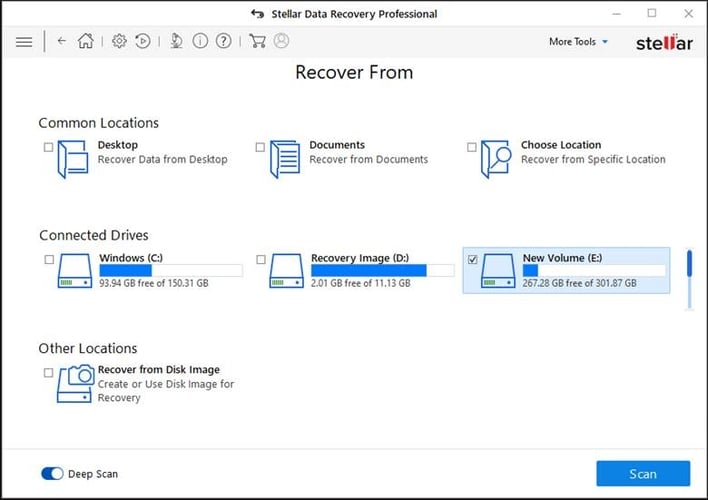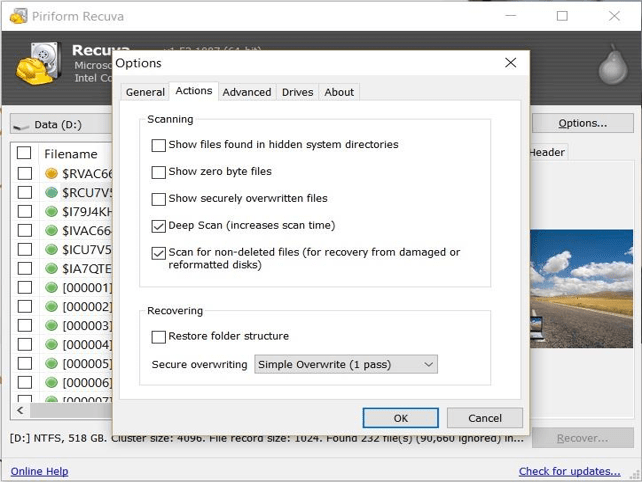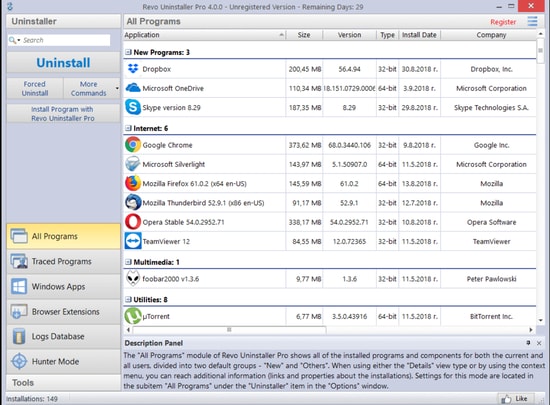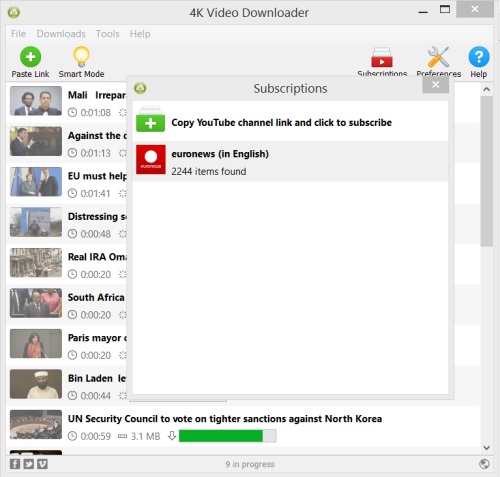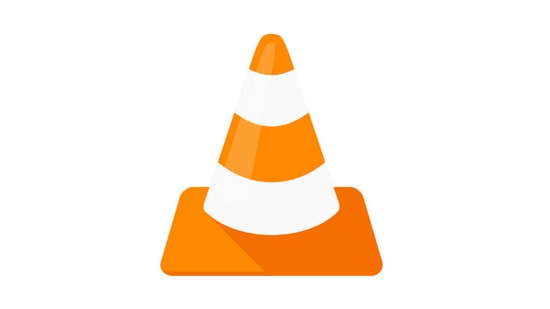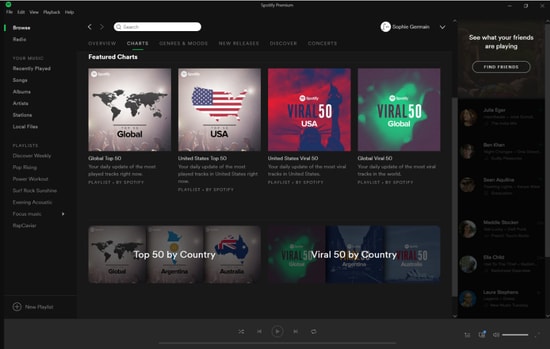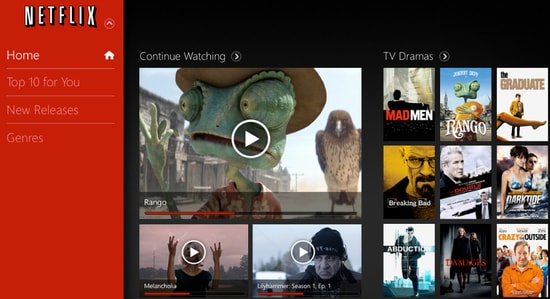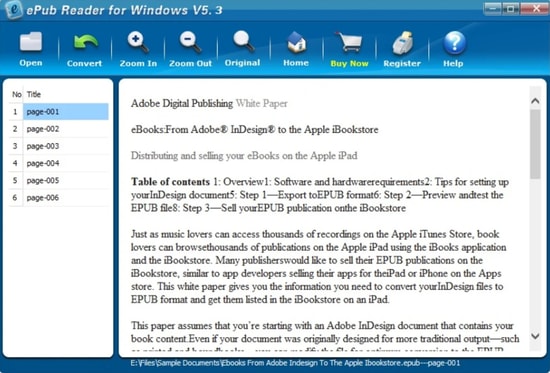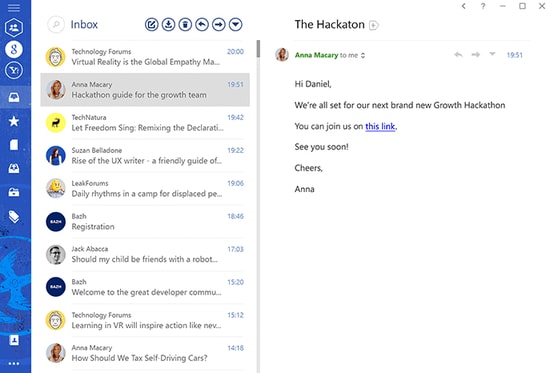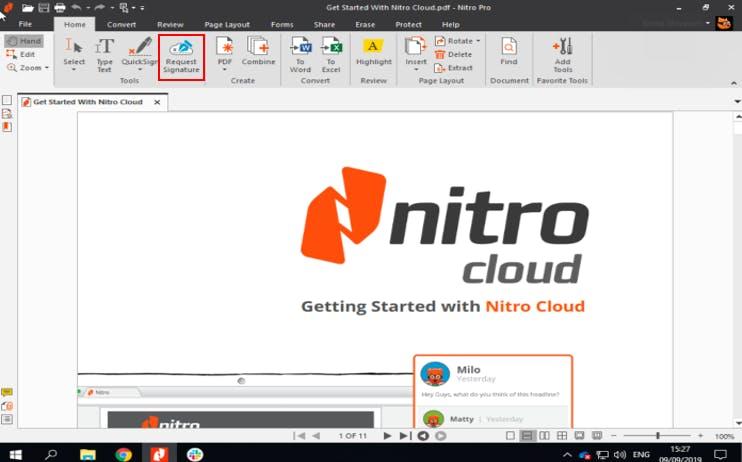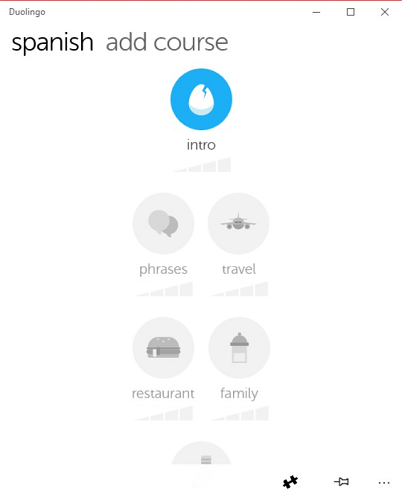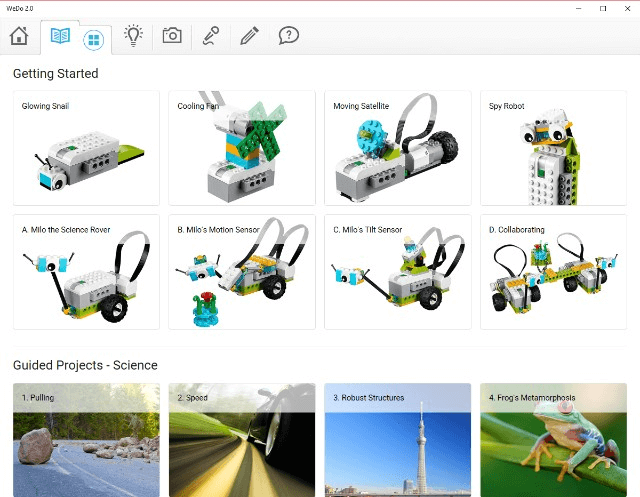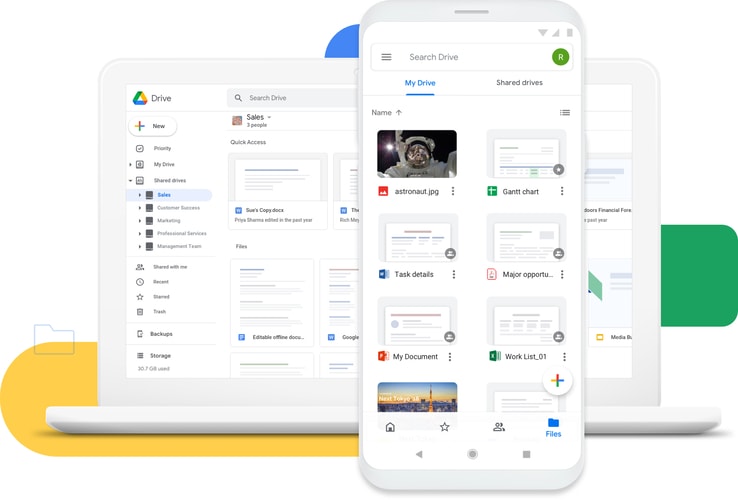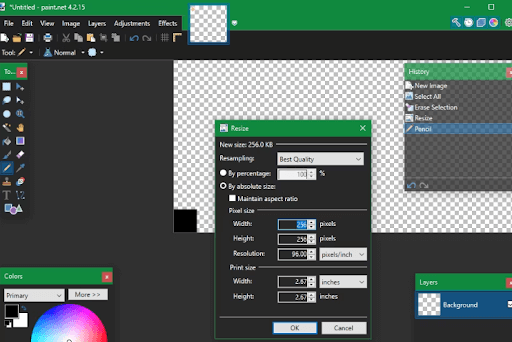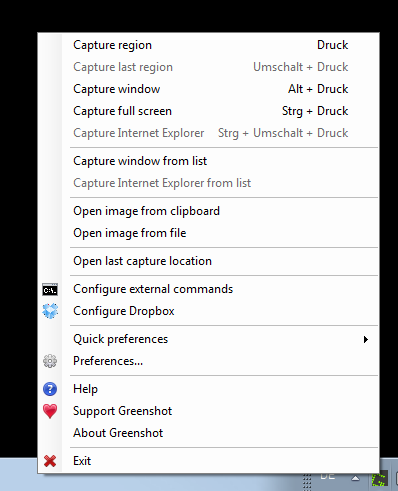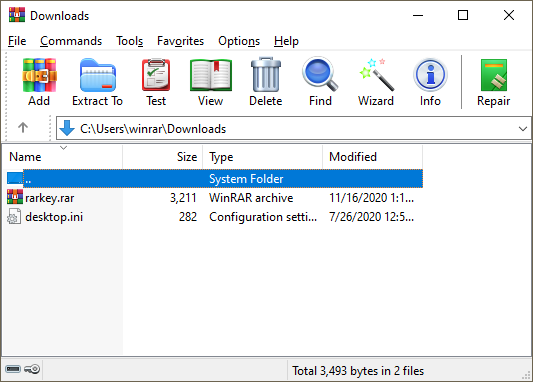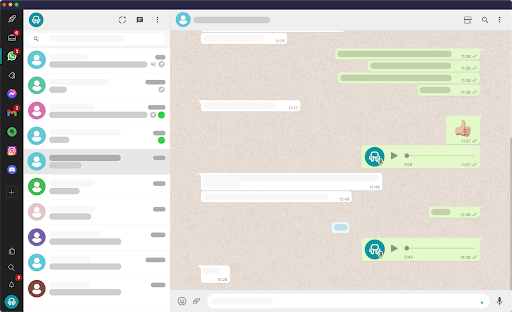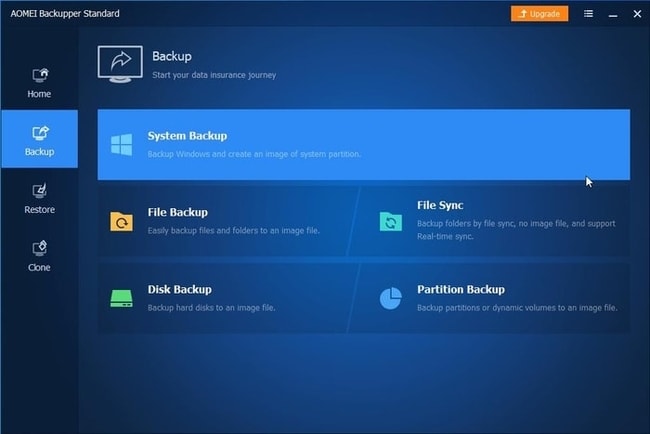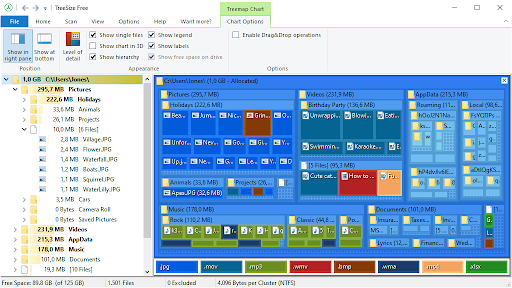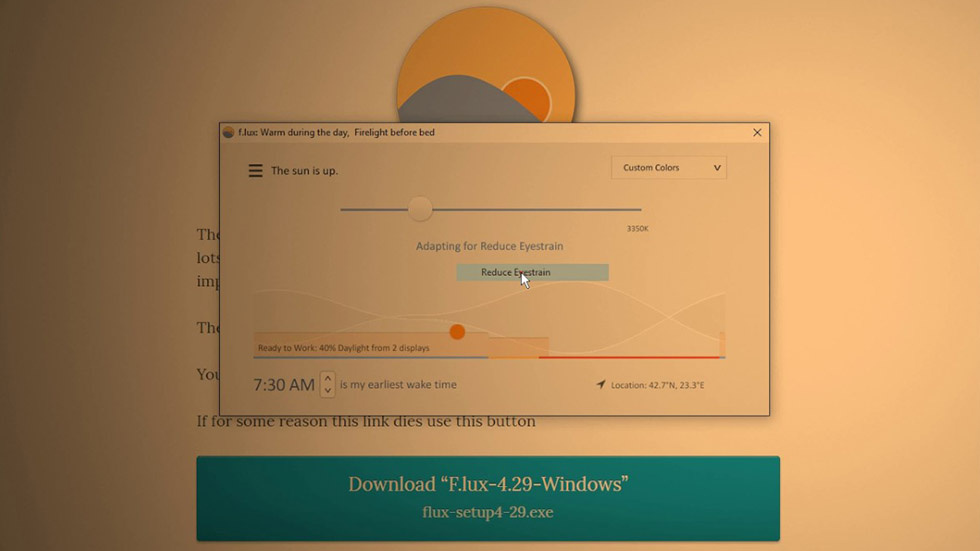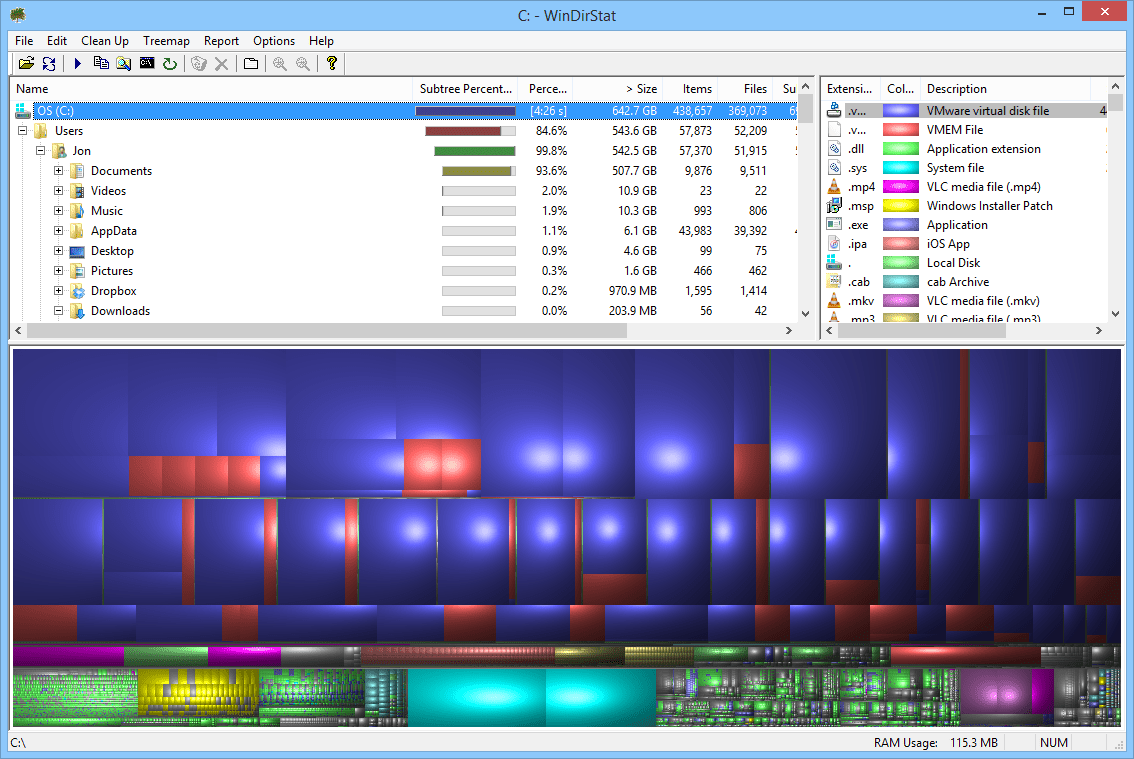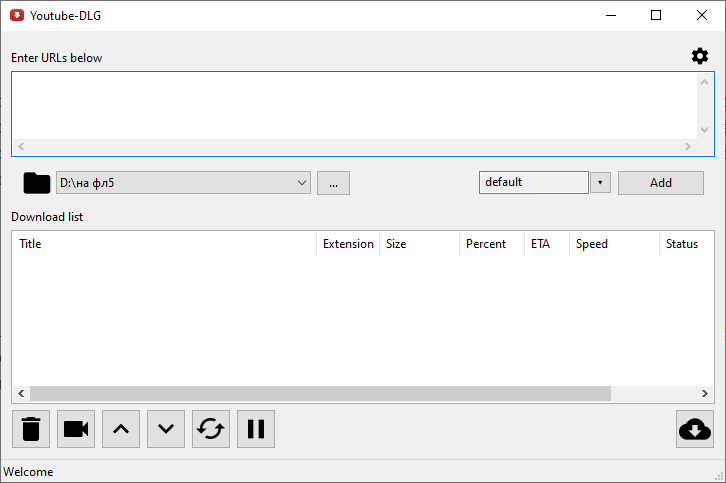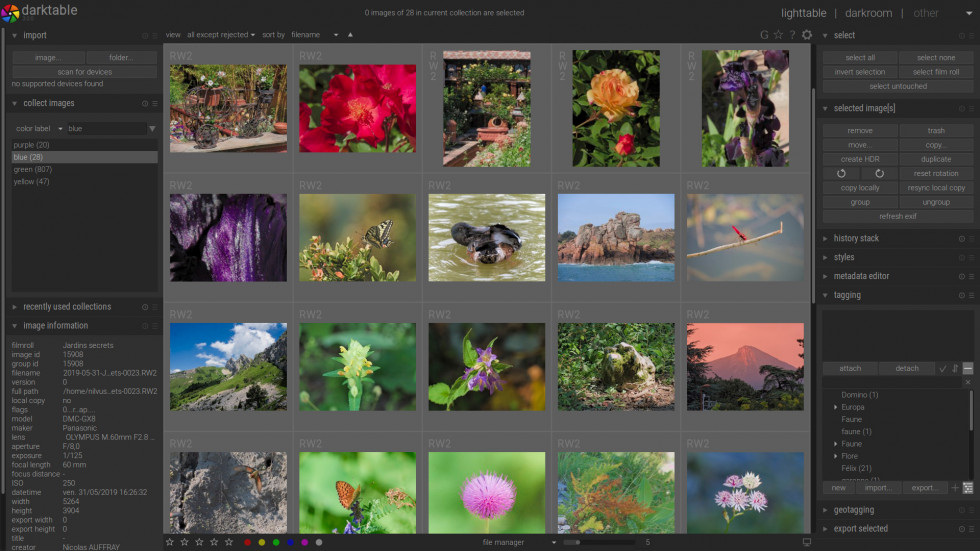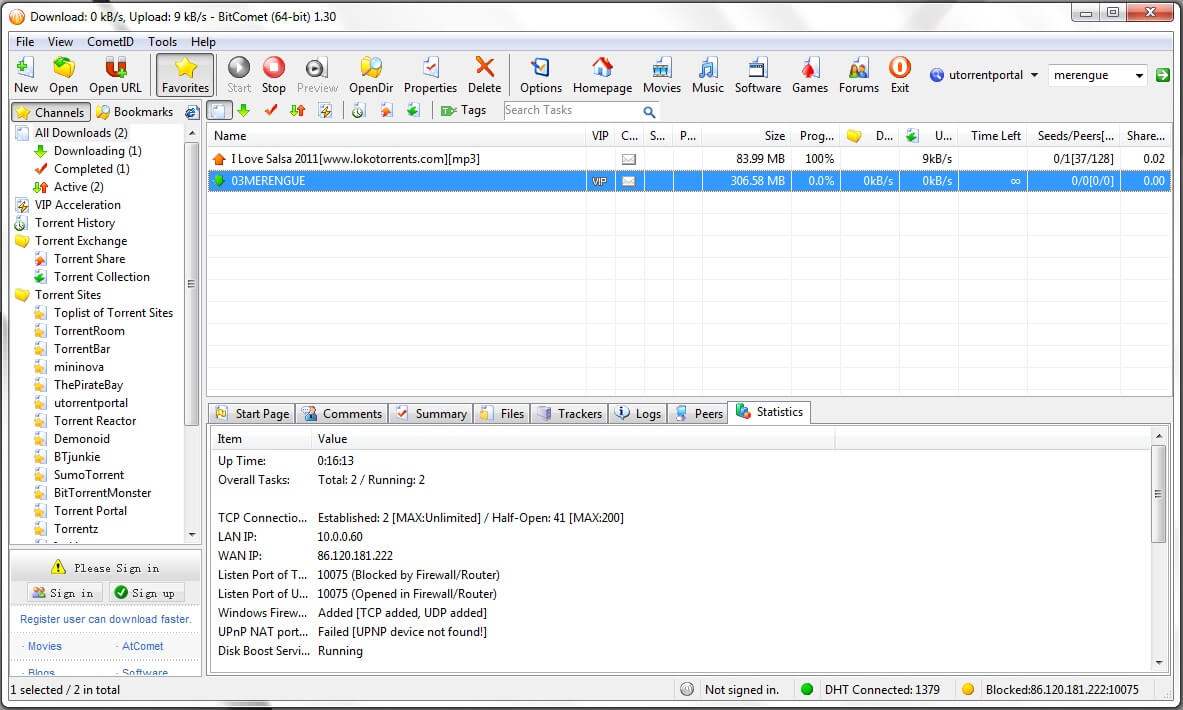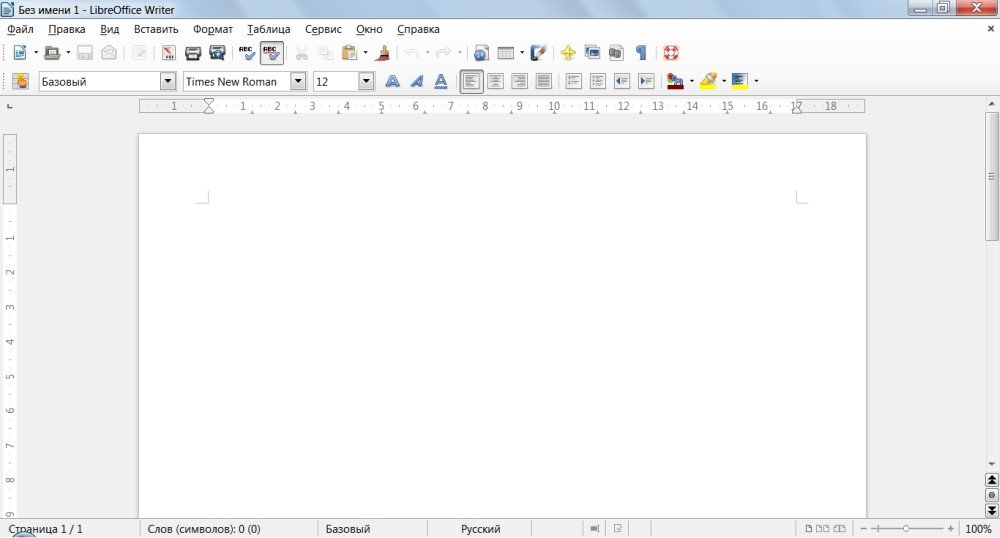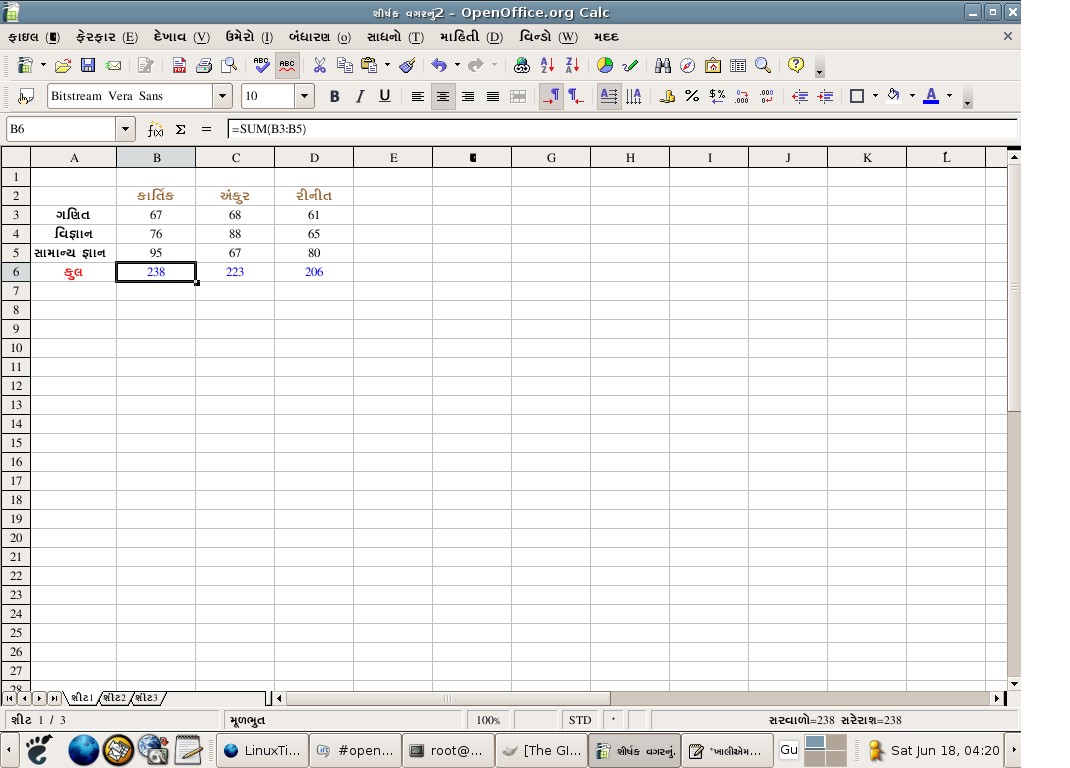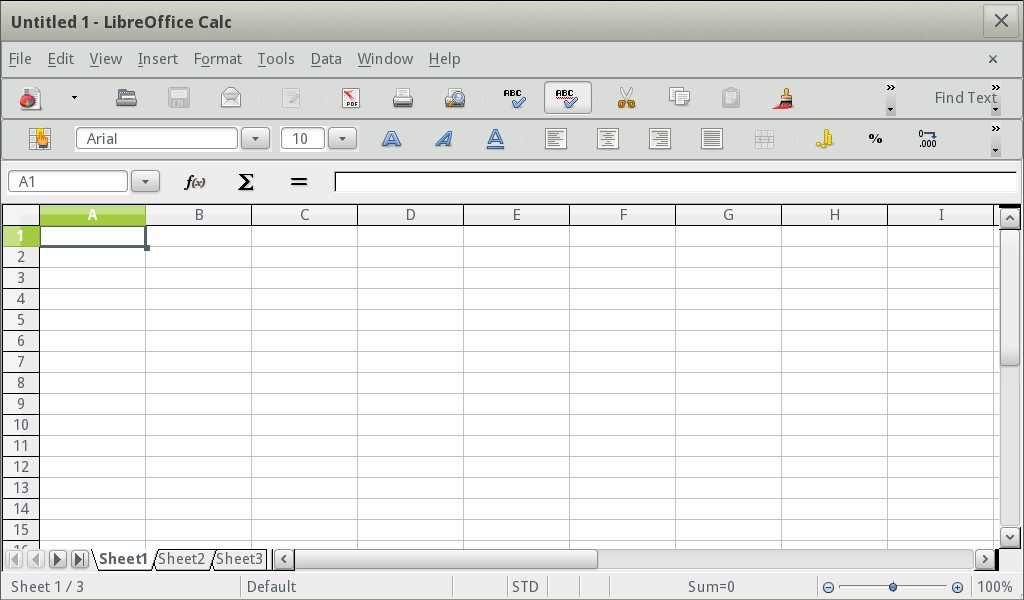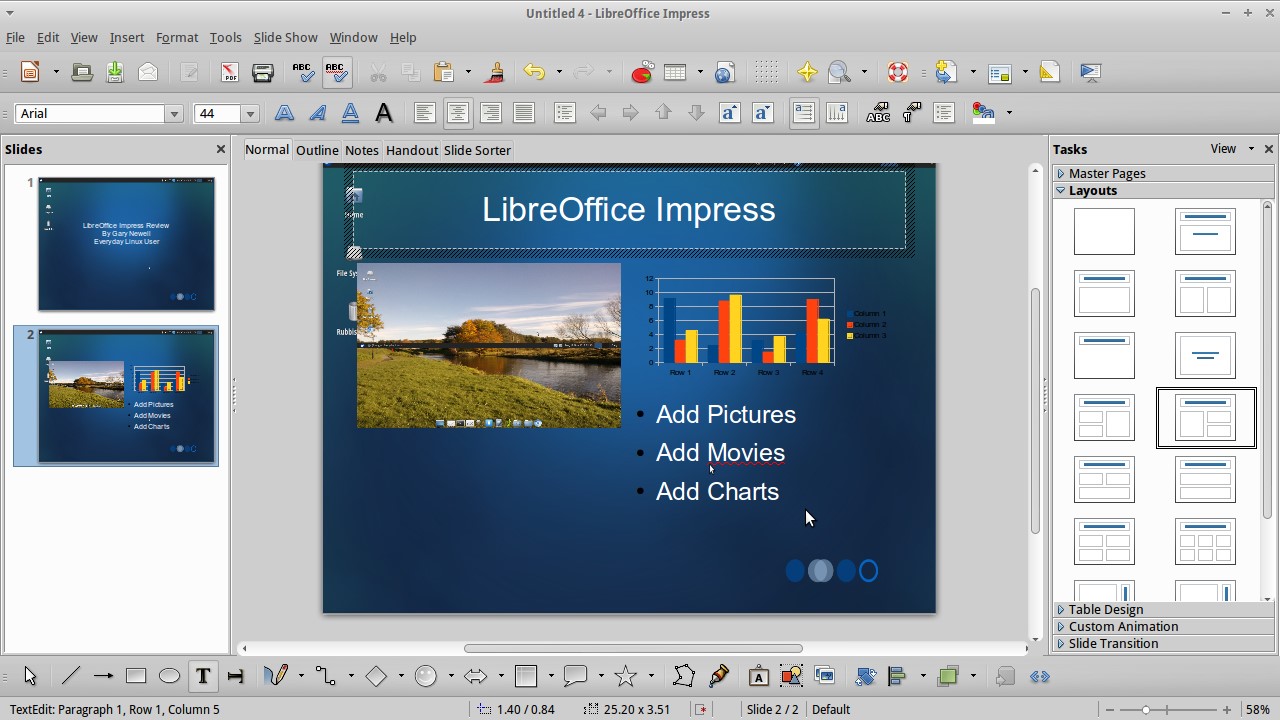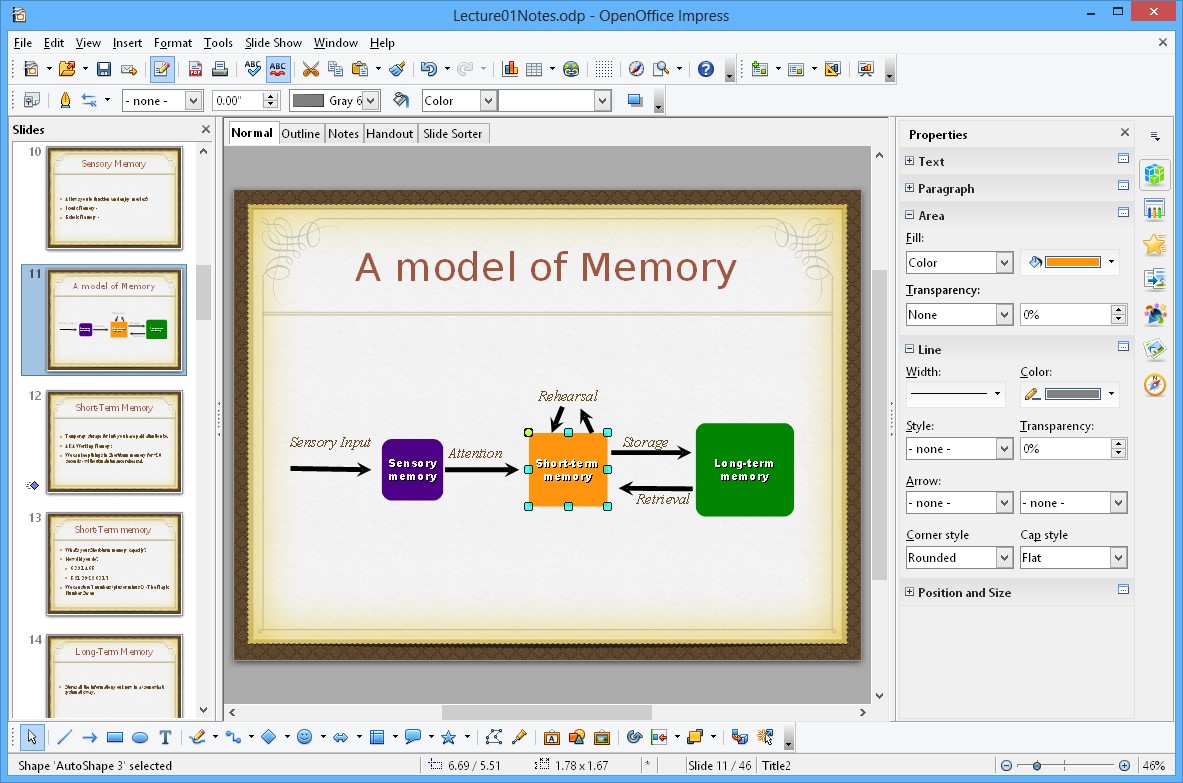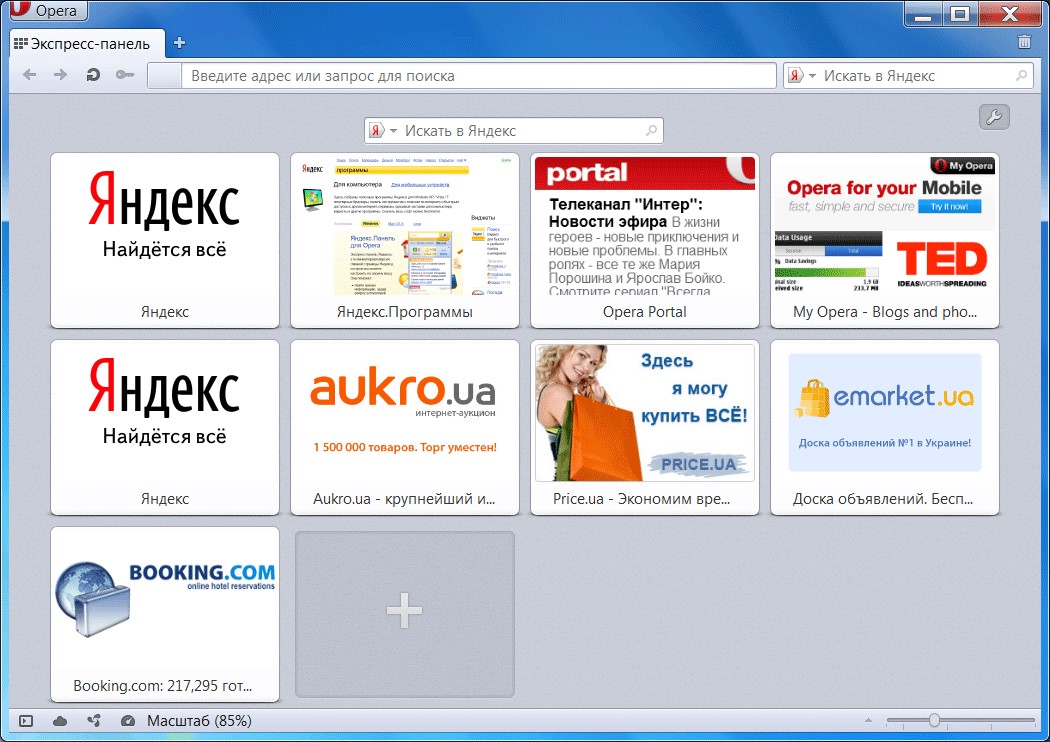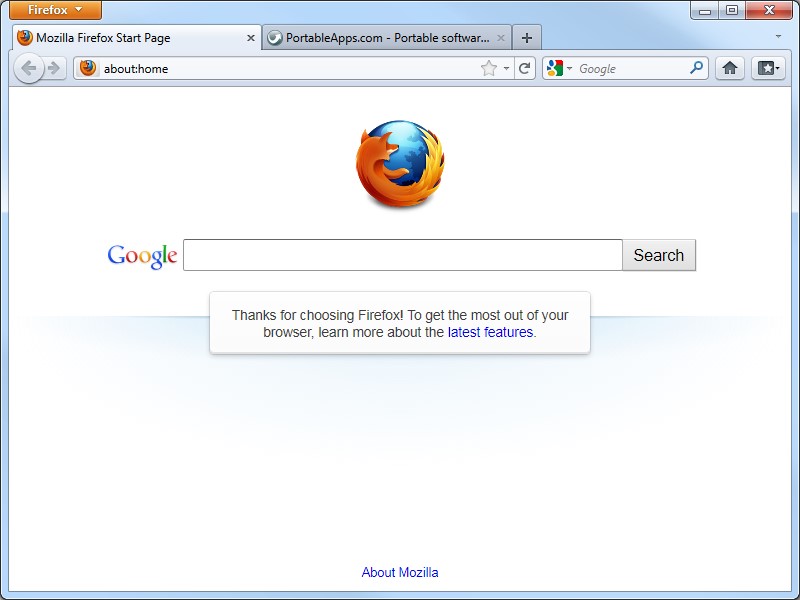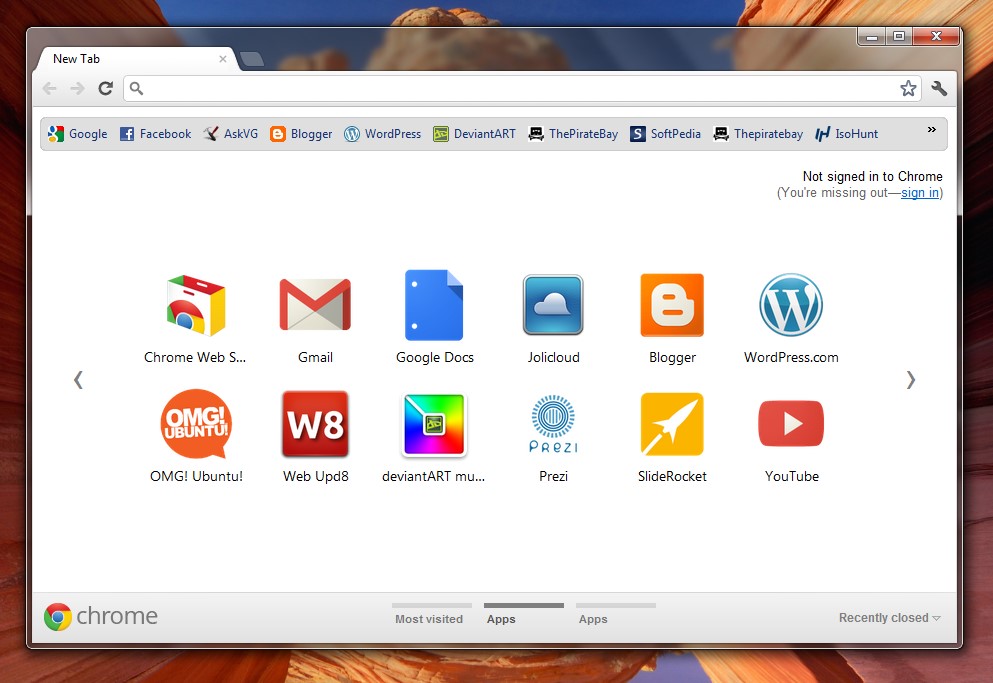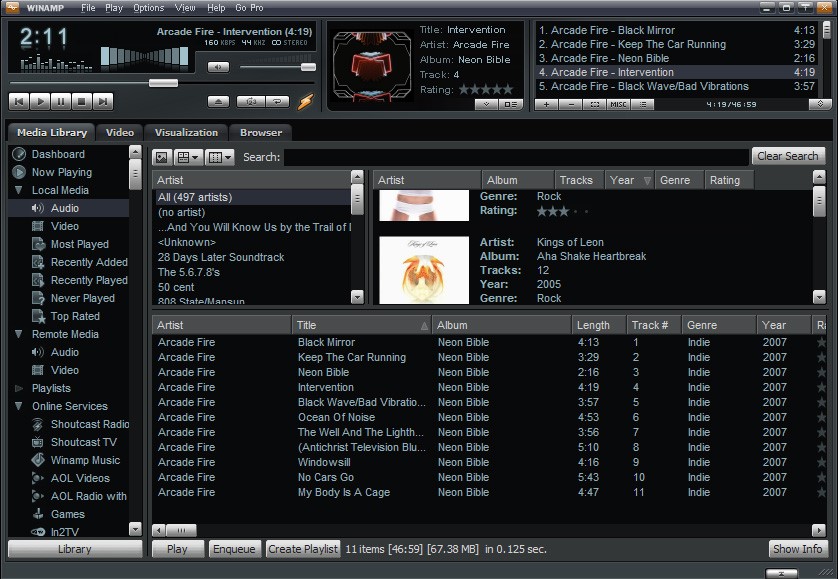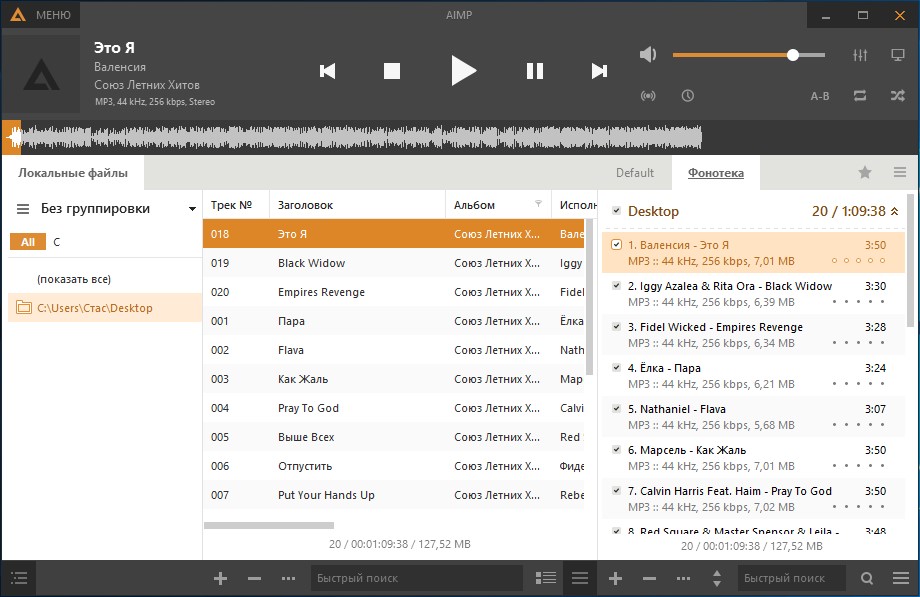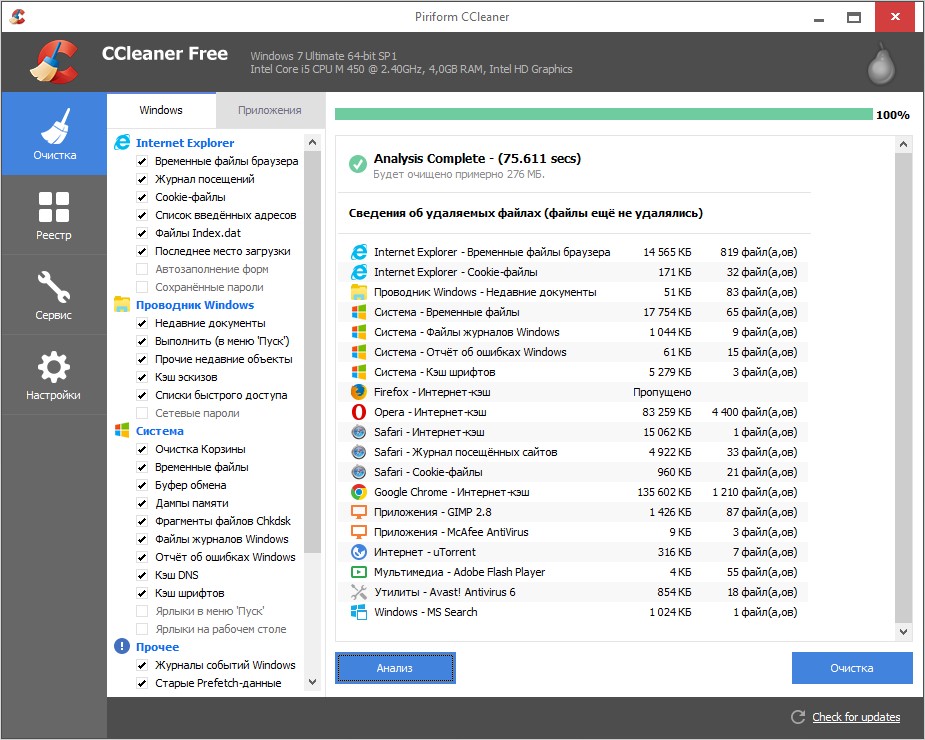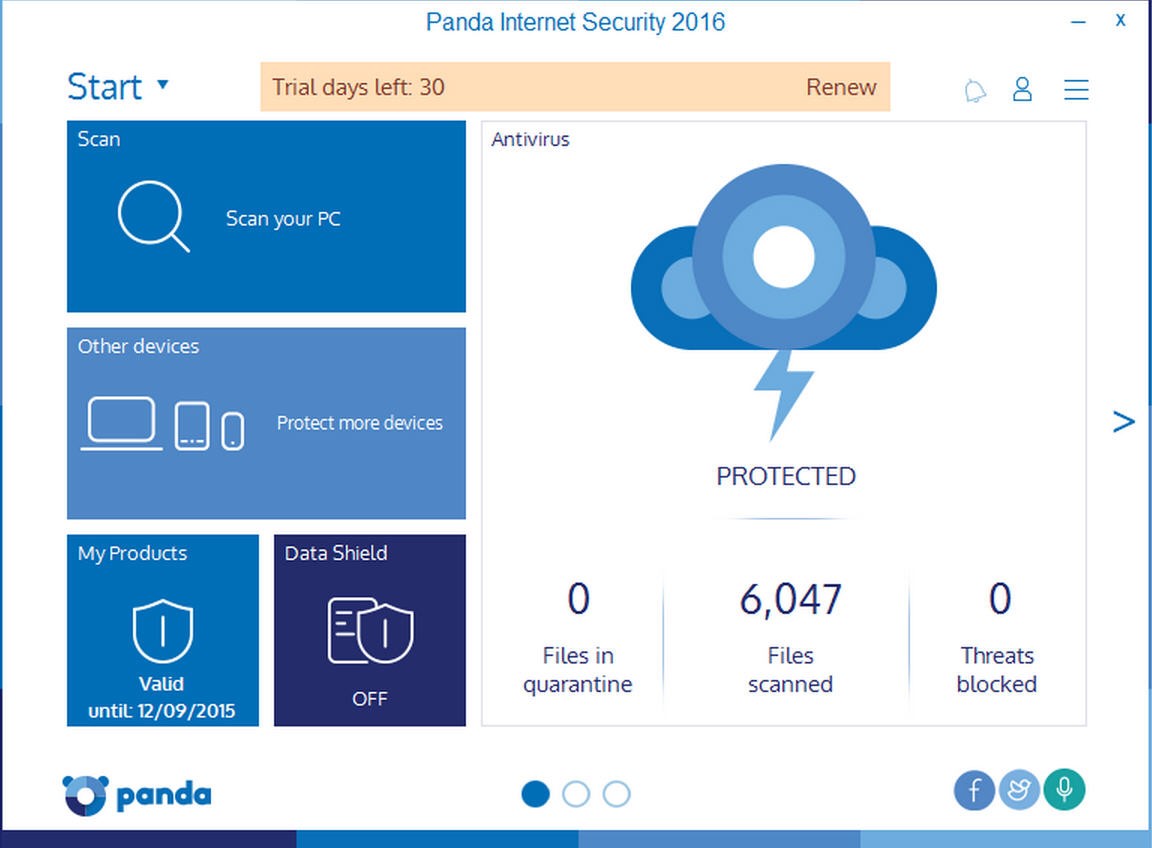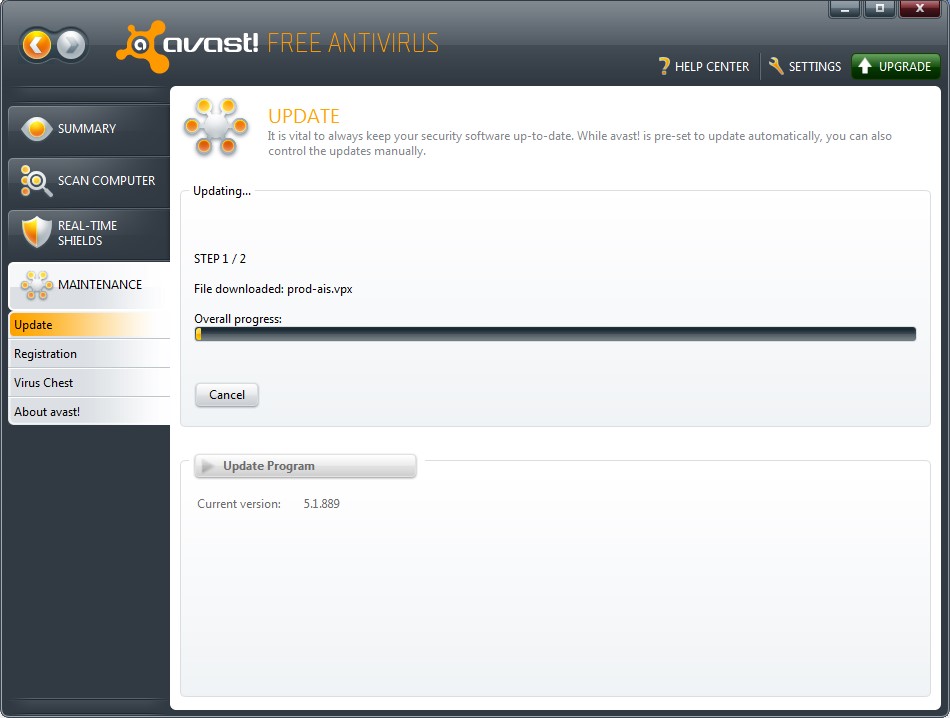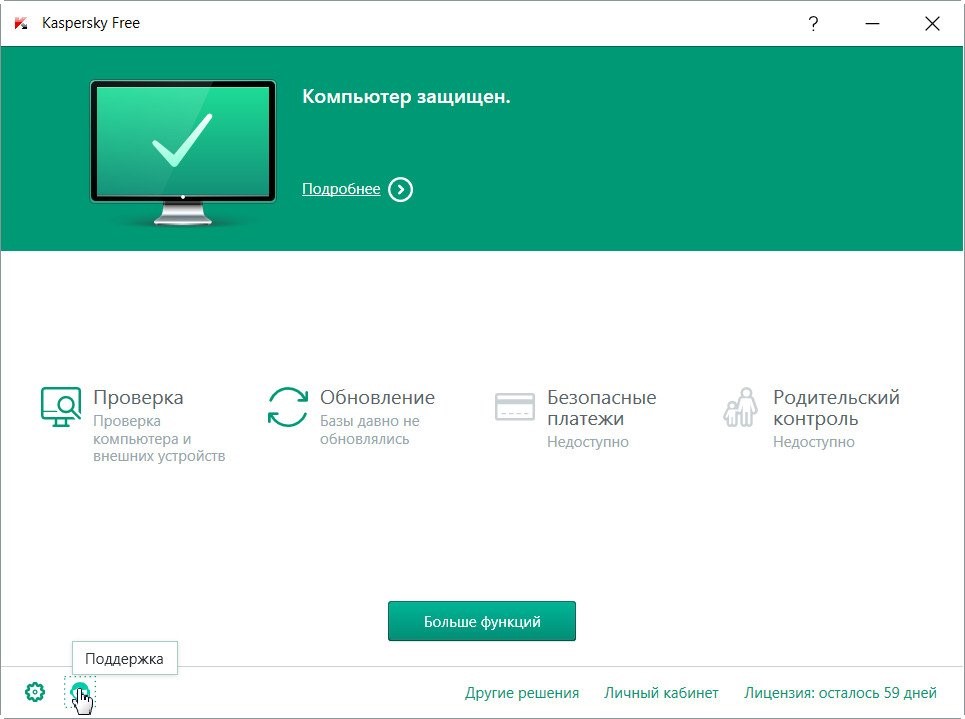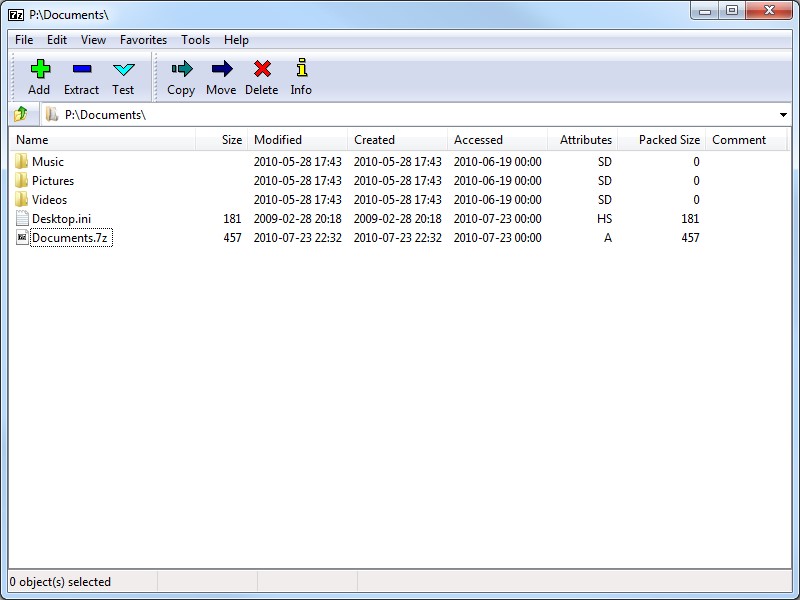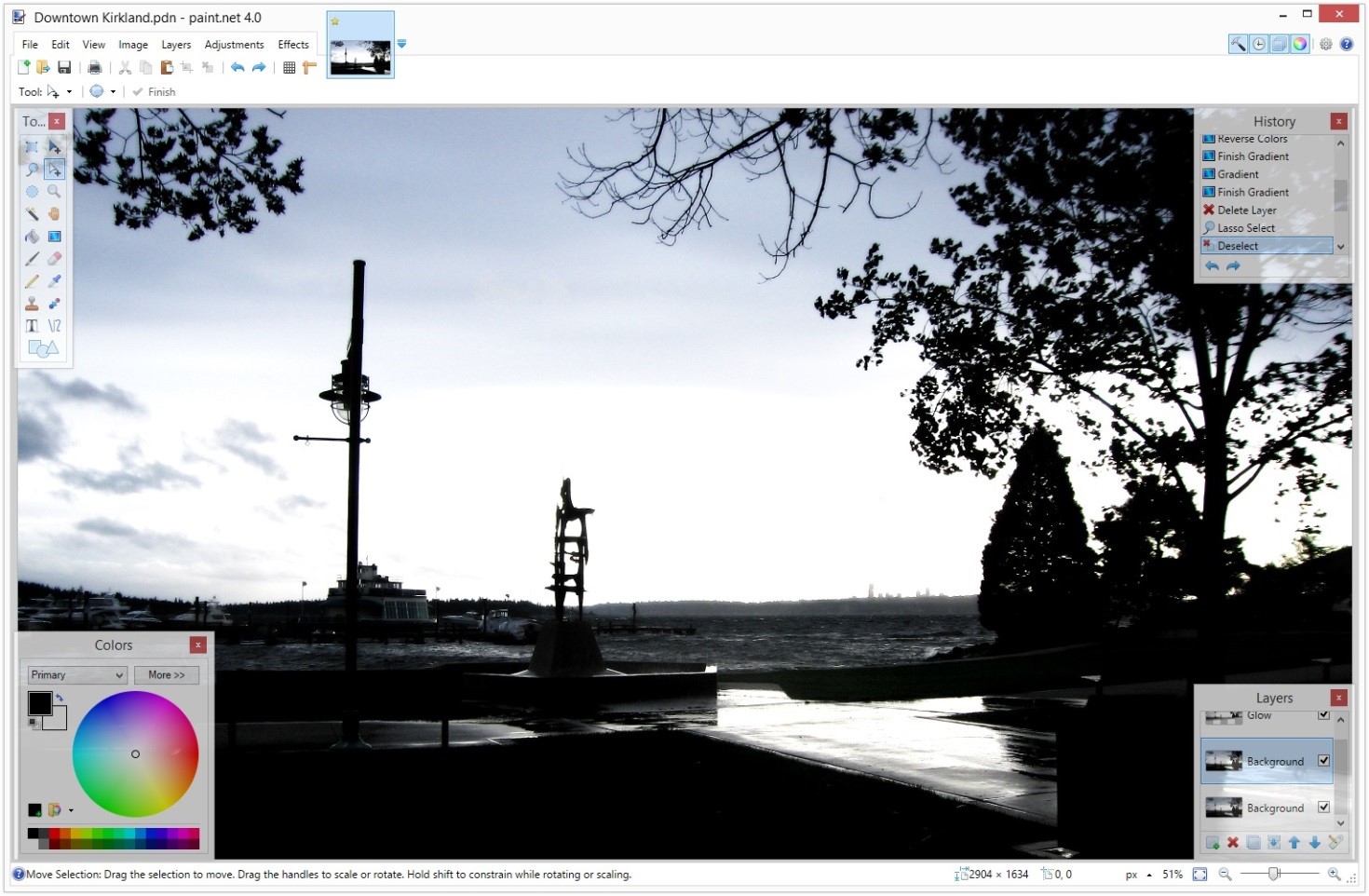Только самые необходимые утилиты: от браузера до средства восстановления данных.
1. Браузер: Google Chrome
- Альтернативы: Firefox, Opera, Microsoft Edge.
Пожалуй, веб‑обозревателю принадлежит титул самой популярной программы для ПК. Ведь именно в браузере мы проводим больше всего времени, работая за компьютером.
Лидирующую позицию в этой категории программ занимает Chrome. Во‑первых, он поддерживает огромное количество полезных расширений, которые дополняют стандартные возможности браузера. Во‑вторых, Chrome кросс‑платформенный и синхронизирует данные пользователя между разными устройствами. Кроме того, разработчики оперативно внедряют поддержку всех современных технологий. И поэтому в качестве браузера резонно установить именно Google Chrome.
Скачать Google Chrome →
2. BitTorrent‑клиент: uTorrent
- Альтернативы: qBittorrent.
Браузер не подходит для того, чтобы скачивать объёмные программы, видео и прочие файлы большого размера: загрузка может оборваться в любой момент, и прогресс будет потерян. Да и скорость вряд ли обрадует. Для этих целей предназначены другие приложения, которые быстро качают файлы любого размера и не боятся проблем с соединением.
Хороший пример — программа uTorrent. Она сочетает в себе высокую скорость работы и большое количество функций для настройки загрузок. Ради этого можно смириться даже со встроенной рекламой.
Скачать uTorrent →
3. Медиаплеер: VLC
- Альтернативы: GOM Player.
Предустановленный плеер Windows переваривает большинство базовых форматов, но может не справиться с некоторыми роликами, доступными на дисках и в Сети. В таком случае в качестве альтернативы стоит попробовать проигрыватель VLC. Этот простой, но мощный плеер — кросс‑платформенный медиакомбайн, который воспроизводит огромное количество мультимедийных форматов, включая видеотрансляции.
Скачать VLC →
4. Музыкальный плеер: MusicBee
- Альтернативы: AIMP.
Если вы всё ещё слушаете музыку, скачанную в память компьютера, вам необходим хороший музыкальный плеер. Когда‑то лучшим вариантом был Winamp, но после его перепродажи будущее проекта оказалось под вопросом и пользователям пришлось искать замену. Явного фаворита выбрать нелегко. Но если вы ищете быстрый, красивый и функциональный плеер, присмотритесь к MusicBee.
В числе его возможностей — синхронизация музыки между устройствами, воспроизведение подкастов и веб‑радио, мини‑плеер, сменные скины, медиабиблиотека, мощный эквалайзер и плагины для новых функций.
Скачать MusicBee →
5. Мессенджер: Telegram
- Альтернативы: Skype, Zoom, Facebook* Messenger.
За последние годы Telegram стал одним из популярнейших мессенджеров на постсоветском пространстве. Этот быстрый, удобный и функциональный сервис используют как для будничных, так и для корпоративных задач. Telegram способен закрыть все коммуникационные потребности, если только для вас не важна видеосвязь. Если же её поддержка необходима, можно дополнительно установить, к примеру, Zoom.
Скачать Telegram →
6. Графический редактор: GIMP
- Альтернативы: Paint.NET.
Графический редактор — незаменимый инструмент фотографов и дизайнеров, который может быть полезен и любому другому человеку. Если для профессионалов есть Photoshop и аналогичные программы, для задач простого пользователя хватит и GIMP.
Этот удобный и быстрый редактор придёт на помощь, когда понадобится обрезать изображение, изменить его размер, подкорректировать цвета или нанести пометки.
Скачать GIMP →
7. Облачный диск: Google Drive
- Альтернативы: «Яндекс.Диск», OneDrive, Dropbox.
Облачный диск решает две важнейшие задачи при работе с документами: делает файлы доступными для разных пользователей и устройств, а также создаёт их резервные копии. Одной из лучших программ в этой категории можно считать Google Drive. Диск удобен в использовании, бесплатно предлагает 15 ГБ для хранения документов в облаке и интегрируется со множеством офисных сервисов Google.
Скачать Google Drive →
8. Архиватор: 7‑Zip
- Альтернативы: PeaZip.
Однажды вам может попасться заархивированный документ, который вы не сможете открыть без специальной программы. Поэтому лучше перестраховаться и установить на компьютер 7‑Zip. Эта утилита должна решить все проблемы с чтением и созданием любых файловых архивов на ПК.
Скачать 7‑Zip →
9. Просмотрщик и редактор PDF: Foxit Reader
- Альтернативы: Sumatra PDF.
Открыть PDF‑файл для чтения можно в любом современном браузере. Но что, если вам нужно не просто ознакомиться с содержимым документа, но и отредактировать его — сделать пометки, добавить комментарии или преобразовать в другой формат? Для этого подойдёт специальный PDF‑редактор. Например, Foxit Reader, который предлагает золотую середину между набором возможностей, простотой использования и скоростью работы.
Скачать Foxit Reader →
10. Чистильщик системы: CCleaner
- Альтернативы: IObit Advanced SystemCare Free.
По мере использования ПК в системе неизбежно накапливается мусор, из‑за чего она начинает выдавать ошибки и тормозить. Утилита CCleaner представляет собой универсальное, простое и эффективное средство очистки ОС.
Она освобождает место на жёстком диске, удаляет временные файлы браузера и других программ, а также приводит реестр Windows в порядок. CCleaner работает в полуавтоматическом режиме и не требует долгой настройки.
Скачать CCleaner →
11. Деинсталлятор: iObit Uninstaller Free
- Альтернативы: Wise Program Uninstaller, Geek Uninstaller, Revo Uninstaller Free.
Стандартный способ удаления ПО не всегда эффективен. После деинсталляции некоторых программ на компьютере могут оставаться их файлы, а некоторые утилиты вообще отказываются покидать жёсткий диск. Поэтому существуют специальные чистильщики, которые стирают программы без остатка.
Один из лучших деинсталляторов — iObit Uninstaller Free. Он быстро сканирует систему на наличие установленных программ и позволяет удалять ненужное ПО, включая расширения для браузеров, в пакетном режиме. Программа бесплатная, но периодически показывает рекламу.
Скачать iObit Uninstaller Free →
12. Средство очистки рекламного ПО: Malwarebytes AdwCleaner
- Альтернативы: Avast Free Antivirus (антивирус со встроенным модулем очистки).
Есть такая категория вредоносных программ, как Adware. Проникнув на компьютер, подобное ПО открывает нежелательные сайты или выводит на экран рекламные баннеры. Избавиться от него бывает очень непросто. К счастью, существуют специальные чистильщики, предназначенные для борьбы с Adware.
Хороший пример — AdwCleaner от компании Malwarebytes. Это, пожалуй, самая известная из подобных утилит. Программа зарекомендовала себя как простое и эффективное средство для очистки ПК от рекламного мусора. Такой инструмент всегда полезно держать под рукой.
Скачать Malwarebytes AdwCleaner →
13. Офисный пакет: LibreOffice
- Альтернативы: сервисы Google («Документы», «Таблицы», «Презентации»).
Если вам приходится иметь дело с презентациями, таблицами и вордовскими файлами, без офисного пакета не обойтись. Чтобы не платить за приложения Microsoft, можно использовать набор онлайн‑сервисов Google. Но если нужны программы для комфортной работы без интернета, стоит присмотреться к LibreOffice. Этот пакет полностью бесплатный и поддерживает форматы Excel, Word и PowerPoint.
Скачать LibreOffice →
14. Анализатор места на диске: TreeSize Free
- Альтернативы: WizTree.
Если вы исчерпаете свободное место на диске, программа TreeSize Free подскажет, какие файлы занимают наибольший объём. Она выводит список всех папок и документов, сортируя их по размеру. Таким образом с помощью TreeSize Free вы сможете быстро освободить необходимое пространство.
Скачать TreeSize Free →
15. Менеджер паролей: KeePass
- Альтернативы: Dashlane.
Менеджеры паролей избавляют от необходимости запоминать и вводить вручную пароли от сайтов и программ. Такие утилиты представляют собой надёжные зашифрованные хранилища. Вам остаётся запомнить только одну комбинацию — от самого менеджера, а остальные вы всегда сможете просматривать и копировать внутри программы.
KeePass хоть и не может похвастать современным интерфейсом, но остаётся одним из немногих полностью бесплатных менеджеров паролей. А благодаря открытому исходному коду сообщество пользователей может самостоятельно проверять надёжность и безопасность программы.
Скачать KeePass →
16. Средство восстановления данных: Recuva
Что делать, если вы случайно удалили важный файл? В такой момент пригодятся утилиты для восстановления данных. Программа Recuva не может похвастать таким количеством функций, как у платных аналогов. Но в большинстве ситуаций её должно хватить. А благодаря простому меню вы быстро разберётесь в её интерфейсе.
Скачать Recuva →
Мы пропустили что‑то важное? Вы можете дополнить список в комментариях!
Этот материал впервые был опубликован в январе 2017 года. В июле 2020‑го мы обновили текст.
Читайте также 🖥💻🖥
- 6 полезных фишек Windows 10, о которых вы могли не знать
- Какие службы Windows можно отключить, чтобы ускорить систему
- Как отключить залипание клавиш в Windows
- Что делать, если не запускается Windows
- 10 жестов, которые пригодятся пользователям Windows 10
*Деятельность Meta Platforms Inc. и принадлежащих ей социальных сетей Facebook и Instagram запрещена на территории РФ.
Очень часто пользователи сразу после установки операционной системы Windows задаются вопросом о софте, который нужно поставить в первую очередь. К счастью, времена, когда нужно было хранить на флешке все драйвера и кодеки, уже прошли, так что система пригодна для использования сразу после установки (если речь идёт о Windows 10 и 11, конечно), но для комфортной работы в повседневной жизни нужен перечень базовых приложений. И чтобы вам не приходилось шерстить интернет в поисках ответов или выуживать из памяти воспоминания о списке программ в меню «Пуск», я решил собрать топ-10 приложений, которые нужно ставить сразу.
uTorrent — торрент-клиент для любимого контента
Хотя иногда uTorrent используют для загрузки пиратского контента, нередко приложение применяется для загрузки материалов в свободном доступе, архивов старых фильмов, сериалов, книг и журналов, которые не издаются на платных платформах. Например, какой-то контент может быть недоступен через лицензионные сервисы, либо же пользователь при всём желании не может заплатить за телевизионное шоу с той озвучкой, которая ему нравится (особенно это касается неофициальных озвучек сериалов от небольших студий). Со старыми видеоиграми та же история — некоторые даже относительно свежие игры купить просто нельзя, так что приходится пользоваться старым-добрым uTorrent.
VLC — медиаплеер под любой формат
Безусловно, медиаплееров, позволяющих проигрывать фильмы, сериалы, аниме и прочий контент подобного рода более чем достаточно, но некоторые программы платные или предоставляют некоторые важные функции только после приобретения платной лицензии. VLC в этом плане выглядит ультимативным решением, так как софт абсолютно бесплатный и с открытым исходным кодом, он легко справляется со всеми современными форматами контента, легко настраивается под свои нужды (можно скачать одну из тысяч тем оформления) и потребляет минимум ресурсов компьютера. Ничего лишнего — только необходимые функции и возможности.
7‑Zip — продвинутый архиватор
Встроенная утилита Windows 10 и 11 позволяет открывать Zip-архивы без дополнительного софта, но есть архивы в формате RAR или 7z, которые этой утилите уже не поддаются (особенно, если эти архивы защищены паролем). Соответственно, без дополнительного софта всё же комфортно и полноценно работать на компьютере не выйдет. К счастью, этот вопрос давно решён бесплатным приложением 7‑Zip, которое легко справляется с любыми архивами и позволяет эти архивы создавать (с паролем, без него, различными настройками и так далее). Софт, проверенный десятилетиями и миллионами пользователей со всего мира.
CCleaner — очищает от любого мусора
На любом компьютере постепенно накапливается ненужный мусор, который занимает свободное пространство на жёстком диске. Кроме того, иногда при удалении софта могут возникать ошибки в реестре, которые, конечно, не так уж сильно влияют на производительность системы, но всё же могут вызывать сбои и ошибки. Программа CCleaner с этим всем умеет справляться — она удаляет старые записи в реестре, если они уже не нужны, чистит ненужный хлам на жёстком диске и выполняет ещё с десяток полезных для компьютера процедур. Настоятельно рекомендуется хотя бы раз в месяц пользоваться анализом и очисткой диска — памяти будет заметно больше.
ShareX — красивые скриншоты и заметки
Возможность сделать скриншот есть на любом ПК и без специального софта, но не всегда нужен фрагмент всего экрана — частенько нужно заскринить лишь конкретное окно или его часть, сделать заметку поверх скриншота или указать стрелками на нужные кнопки и переключатели. С этими (и не только) задачами отлично справляется ShareX — софт очень гибкий, позволяет сохранять изображения в необходимом формате, делать заметки, обрезать только нужные области экрана, записывать видео и многое другое. Настроек столько, что можно сначала запутаться, но это даёт абсолютную свободу при работе в повседневной жизни.
OpenOffice — бесплатный офисный пакет
Офисный пакет необходим каждому, так как работать с документами, электронными таблицами и презентациями приходится в абсолютно любых сферах жизни. Конечно, многие привыкли пользоваться решениями Microsoft, но на самом деле есть бесплатный аналог под названием OpenOffice, который справляется ничуть не хуже, при этом интерфейсы пакетов программ крайне схожи и привыкнуть будет легко. Пожалуй, лучший набор софта для работы с документами для тех, кто не хочет платить за платный офисный пакет или заниматься потенциально опасным пиратством, так как поймать вирус или майнер при загрузке Microsoft Office можно без особого труда.
AIMP — культовый софт для музыки
Безусловно, в современном мире стриминга музыки, сериалов и фильмов уже не так много пользователей загружают музыку на ПК, чтобы потом её слушать с жётского диска. Но всё же такие пользователи есть — им нравится то, что за стриминг контента не нужно платить, плюс некоторые треки на популярных площадках недоступны, либо же сам сервис просто недоступен в стране. С AIMP и любимыми треками в папке «Музыка» таких проблем не возникнет, да и само приложение на самом деле крайне удобное — можно найти скины интерфейса, настроить плейлисты, эквалайзер и не только. Для прослушивания музыки лучше приложения, пожалуй, не существует.
Foxit Reader — откроет любой PDF-документ
Любой PDF-документ можно открыть в браузере, но иногда в данном сценарии возникают проблемы с кодировкой, различными символами, формами, сложными графиками и так далее. Простой документ, конечно, можно просмотреть и без лишнего софта, но если речь идёт о чём-то более сложном, то стоит присмотреться к Foxit Reader и иметь приложение под рукой. Оно очень лёгкое в плане потребления ресурсов, с понятным интерфейсом и всеми функциями, которые только можно пожелать. Конечно, есть вариант от Adobe, но он в разы тяжелее и многие пользователи просто не желают иметь дело с софтом от этой компании.
MSI Afterburner — гибкая настройка компонентов ПК
Почему-то многие пользователи считают, что MSI Afterburner нужна только для геймеров и оверклокеров, но это, конечно же, не так. Приложение позволяет отслеживать и настраивать работу корпусных вентиляторов, что довольно важно в новой системе, плюс вы можете отследить нагрузку на процессор и видеокарту, температуры компонентов компьютера, загруженность оперативной памяти и не только. Для точной настройки своей рабочей или игровой системы софт очень полезен, так как иногда пользователь может и не подозревать, что какой-то компонент ПК перегревается или вентиляторы работают на пределе возможностей.
Radmin — настройка ПК из любой точки мира
Частенько случаются ситуации, когда нужно что-то показать на своём ПК человеку, который находится очень далеко. Можно, конечно, записать видео и отправить, но это долго, сложно и не всегда эффективно. Radmin с задачей справляется гораздо лучше — можно продемонстрировать удалённо свой экран, объяснив какие-то моменты, либо же подключиться к демонстрации пользователя и разобраться в том, как работает нужное приложение или как выполнять определённые действия. Аналогов на рынке, конечно, очень много, но Radmin наиболее популярное решение, что ускоряет процесс предоставления информации в разы.
With the rise of widespread adoption of smartphone technology, taking selfies and pictures of everything that catches our attention has become more than just a trend.
However, these identical-looking selfies and duplicate photos tend to get piled up over time, consumes up to gigabytes of disk space, and makes it extremely difficult to manage your digital collection of albums. What if you find out basic software for Windows 10 or other versions that can clear up all the clutter and duplicate data from your device automatically?
Since Windows 10 PC doesn’t come with an in-built duplicate photo remover tool, it is important to add this utility to your list of must-have apps for Windows 10.
Quick Photo Finder is one of those nifty, renowned software available in the marketplace that can make your job much easier.
It effortlessly finds and removes the multiple copies of duplicate ones, plus also helps you recover a significant amount of lost storage space that you forgot you ever had, all in just a matter of seconds!
Next on our list of essential software for PC is NordVPN. Depending on the country you reside in, there is a chance you might have to put up with geo-restricted content or your government blocking certain websites.
What if the list contains your favorite social media platforms or movie streaming sites?
So, have you ever wondered that your IP address, browsing activity, location, and online identity could be at risk? Well, cybercriminals and spies around the world can see everything you do online such as the websites you’ve searched for, the pictures you’re posting, the movies you’ve been watching, and lots more.
Therefore, it is important to use a good VPN service to hide your IP address and encrypt sensitive data to keep it secure from prying eyes.
The best thing about VPN is that it not only provides a safe passage for your internet traffic but also lets you bypass the censorship to access blocked websites from anywhere in the world along with superfast streaming and unlimited bandwidth.
Cleaner Software is another must have programs for Windows 10. You don’t even want to know the amount of junk your computer can store up and how it can make your system lag behind in its functioning. All those files, caches, and digital debris that you most definitely don’t need.
To avoid that, you need an effective cleaner software. To save you from the hassle of finding one, we have below mentioned a couple of best Windows 10 software which are a must-have Windows applications for cleaning your PC and laptop efficiently.
When the talk is about the best cleaning apps that you must have on Windows, we cannot skip IObit Advanced SystemCare. The best Windows software is a powerful and easy-to-use software has many interesting features, such as more than 30 troubleshooters ( for example, AI Mode, firewall protection, anti-tracking, and large file cleaner) to clean, protect, and speed up your computer.
You can make a click on the link below to download this cleaner-cum-booster to get the ultimate PC performance.
CleanMyPC is a powerful tune-up utility tool developed by MacPaw Inc. to help you get a safer and cleaner PC. With the help of this tool, you can effortlessly scan every nook and cranny of your computer to delete megatons of junk files and boost the speed and overall performance of your PC.
This powerful cleaning utility from Piriform is one of the best PC software on the face of the earth. It automatically deletes broken Windows registry entries and the temporary files. It also detects and identifies all the software that your system doesn’t require.
Bid those extra bits and bobs goodbye, and work with a fast functioning computer.
6. File & Photo Recovery Software
“An essential app for Windows 10 to recover lost or deleted data”
It happens a lot of times that we delete some important files obliviously and then regret this action for quite a long time.
But we might just have something that would ensure that this doesn’t happen again.
Whenever you delete a file, even from the Recycle Bin, the file isn’t actually wiped off the face of the earth. Its sector is still on the hard drive, and you can use that to recover your file (Yay!).
Now, let’s take a look at some of the file/ data recovery software & programs that you must have in Windows 10.
Stellar Data Recovery
The next on our list of PC software list for most essential apps os Stellar Data Recovery. It is one of the most capable and popular software used by Windows users to recover lost or deleted data. With the help of the free version of this program, you can easily retrieve up to 1 GB of lost or deleted files from Windows PC, laptop, USB stick, hard drive, etc.
Recuva
Image source: Cloudwards
Recuva, a file recovery tool, assists the user to recover and restore her/his deleted files in the system.
After loading the software, the user just needs to choose which file she/he wishes to recover and from which location. Once the search is configured, the software will start a scan process and find the files matching the entered criterion. The user can, subsequently then, select the desired files to be recovered. There is one another file recovery software named EaseUS which also works fine.

7. Utility Software
“Must-have Windows app for managing and improving the performance”
Another one on the list of best programs for Windows 10 is a Utility software. It is a one-stop solution for maintaining your PC. The software offers many tools which can help you in managing, optimizing, and analyzing the performance of the PC. The list of tools includes a disk defragmenter, backup utilities, disk cleaners, disk compression, network utilities, virus scanner, and many others.
By reviewing Utility software we have shortlisted the best must-have software for Windows 10 and an older version which you can install for maintaining your PC.
Revo Uninstaller Pro
Revo Uninstaller is a great software that can help you in various aspects of protecting and maintaining your PC. The best part about this software is that it can be used on mobile devices as well. It moreover offers some of the best tools like Windows app remover, force uninstaller, installation monitor, advanced scanning for residuals, logs database, and many others. We would recommend you to try this software for better performance and improve the life of the PC. All these features make Revo Uninstaller as best software for personal computer to improve the performance of your device.
8. Multimedia software
In the present day world, having multimedia software installed on your computer is quite a necessity. You need these programs for a variety of purposes, such as playing, downloading, and converting videos from one form to another.
Hence, if you wish to have a multimedia program on the PC, you can pick one from our top recommendations shared below.
ByClick Downloader
For all those who want top-notch software to download videos from a variety of platforms, like YouTube, Facebook, Vimeo, Dailymotion, etc., ByClick Downloader is among the great picks.
In addition to downloading videos in multiple resolutions (for example, 720p, 1080p, 4K, and 8K), it also lets you convert them into formats, like MP3, MP4, AVI, FLV, WMV, etc.
Moreover, the best thing about this software is that it not only lets you download YouTube playlists/channels but also Instagram pages with a single click.
4K Video Downloader
If you are looking for the must-have multimedia software to watch videos offline and download private YouTube videos (accessible to you), the 4K Video Downloader can be a perfect choice for you.
It offers some incredible features, such as downloading videos (in various resolutions, such as HD 1080p, HD 720p, 4K, and 8K) from YouTube or other websites (like Facebook),
Moreover, you are surely going to like it for its other features, like 3D and 360º video downloads.
Furthermore, it also boasts a unique Smart Mode that saves and applies your preferred settings to all future downloads.
9. Security Suite
“A must-have software to protect your computer from virus and malware attacks”
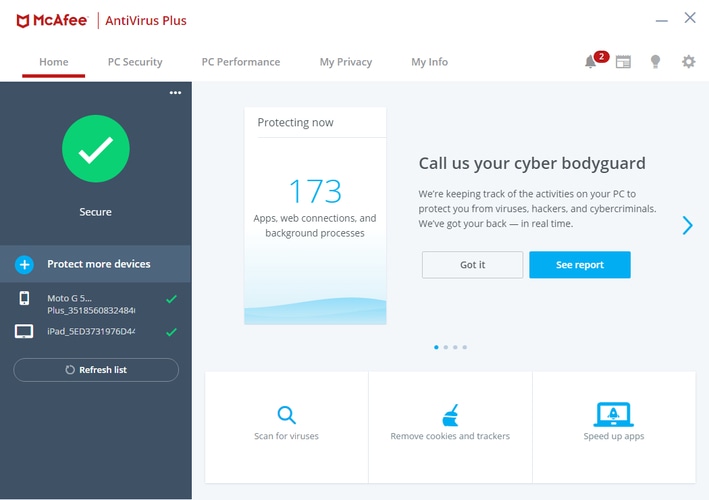
Your system’s security should be the foremost crucial thing that you should take any step towards. Always remember, prevention is cheaper (sometimes free) than cure in the case of computer damage by various threats. So it is always better to opt for a strong ‘Anti-virus Software’ that would cater to all your needs.
Our pick for the security suite is McAfee Antivirus. This software is one of the most popular and most successful antiviruses. The antivirus is one of the best software programs and has been used by more than 600 million device owners. This Antivirus protects financial information, data extraction, and threat entry on your device. You can choose the plan depending on your usage, it offers Individual, Family, and Multi-Device plans.
10. Internet Browser
“An essential app for Windows 10 for fast and secure web surfing experience”
What are we without the Internet in our lives? Just a shell of a 21st-century human being. And nobody can’t change this fact.
Browsing is a necessary daily activity for more than half of the computer users in the world. So logically, there has to be a perfect browser to resonate with these needs and tasks. It should be fast, secure, and obviously easy to use.
Is there a perfect browser out there? We think there is.
Here are some of the must-have apps for Windows 10, designed exclusively for all Internet users to experience the web in a much faster and safer environment.
Google Chrome
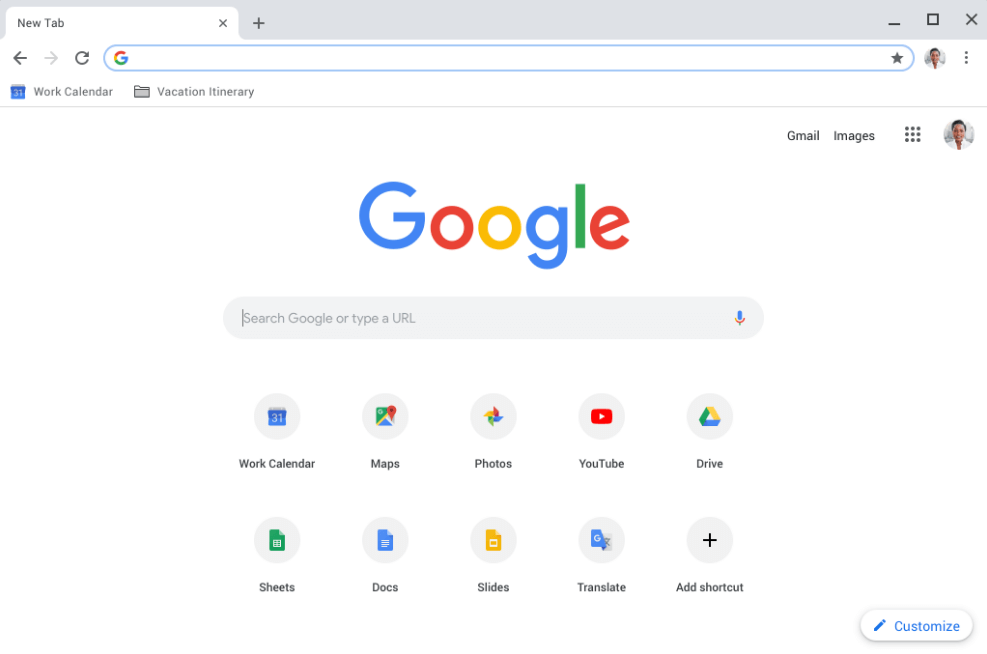
Image Source: Google Chrome
Google Chrome tops the position in the list of Windows software must-haves. All hail the king of the browsing world. It’s not just a favorite; it has become a part of people’s lives. It’s free, fast, and efficient — and comes with an abundance of add-ons so you can customize it to your liking. And the option of incognito windows helps to keep the data and history private. What more does anyone want?
Brave Browser
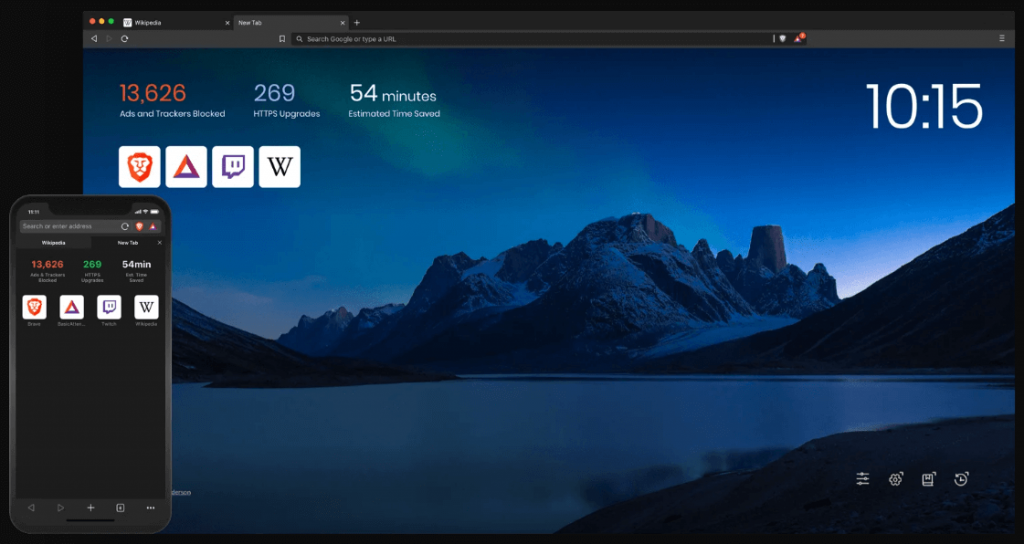
Image Source: Brave Browser
Brave is another famous name in the world of web browsers. It’s completely free to use and offers support for every major operating system (Windows, macOS, Linux, Android, and iOS) out there.
It comes with a plethora of privacy and security features that focuses on blocking online trackers and harmful ads to provide you a top-notch Internet experience.
The interface is intuitive and elegant allowing you to track your every move on the Internet and surf the web more privately. If you’re tired of using Chrome, you can give Brave browser a try and it surely won’t disappoint you.
Another popular alternative to Google Chrome and Brave browser which offers similar features is Firefox. It has tons of incredible plugins and makes the browsing experience very personalized.
Read Also: Google Chrome vs Mozilla Firefox: Which Web Browser is Better
So, if you no longer desire to use the Microsoft Edge web browser, then these are amongst the best Windows 10 apps you should use in 2023.
11. Media & Entertainment Software
“Must-Have software for Windows 10 to satisfy entertainment cravings”
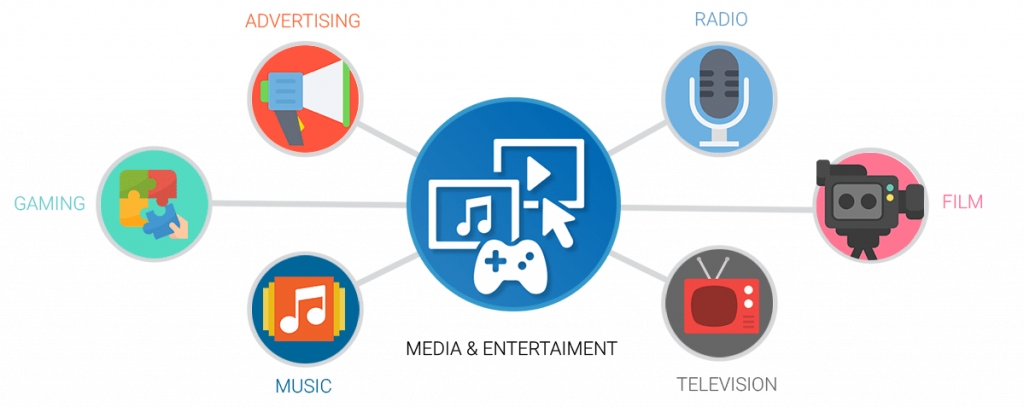
Image Source: Dreamstel
Media and entertainment are an integral part of our lives. We seek out some fun and recreation everywhere we go. Then why not incorporate this fun on our Windows system?
In addition to this, we have below-mentioned some of the essential programs for Windows 10, especially for people who love to listen to the hottest music videos and binge watch Netflix shows anytime, anywhere.
VLC Media Player
A media player like VLC is a must have app for your Windows 10 PC. Its ability to play all sorts of files without installing any third-party codecs makes it a favorite all over the globe and indeed a useful software for PC and laptops.
Spotify
One of the major issues that people have while working on their computers is the lack of good music. Long gone are the days when an individual had to download songs and play them on her/his computer for a joyful ride.
But it isn’t the same now. You have flooded with an array of music streaming apps for literally each and every one of your devices.
And our, as well as many others’, the favorite is ‘Spotify’. One of the most recommended apps for Windows 10, Spotify is a music streaming application that works wonders and is updated with all the new and the old songs quite rapidly as compared to their counterparts.
Netflix
How can you watch popular web series (like Stranger Things, Dark) on your PC? With an app like Netflix, obviously. Netflix is a one-place destination for all the most talked about movies and TV shows, all of which you can either watch online or stream right to your Windows 10 laptop, smart TV, mobile, etc. No need to say anything more. Its power and user base speak for itself.
In a nutshell, all we can say is that Netflix currently ranks among the top Windows 10 apps for binge watching your popular TV shows and movies.
12. Social and Communication Apps
“The most popular, essential apps for Windows 10 to communicate with others”

Image Source: Better Internet Kids
It is a given that you can’t stop socializing ever. And by socializing, I don’t mean actually meeting people and talking to them. I am referring to our constant social media and online connectivity. And who says we can’t continue with it even when we are on our PCs. You can install some of the best Windows 10 applications through the Microsoft store and have fun networking.
Skype
Everyone’s go-to choice for chatting, video calling, and long-distance communication.
Everyone’s one-stop application to be connected with their loved ones all around the world.
Everyone’s favorite social media application.
13. Office Suite
“Must-Have software for Windows 10 to carry out everyday computing tasks”
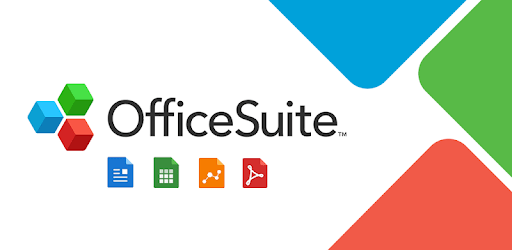
Image Source: Play Store
Most likely, you will need to work on documents, files, presentations, spreadsheets, and other work-related things at some point in time. And you can’t do all these without having a tool that adheres to all your needs.
This is where an office suite comes for your rescue, just like a knight in shining office features.
LibreOffice is the best knight of this kingdom. One of the essential apps for Windows 10, LibreOffice includes alternatives to Microsoft Word, PowerPoint, Excel, Access, and other more applications.
It includes a few little aesthetic differences from MS Office, but there’s just that. Every Windows and ex-MS Office users will love it and work through its interface smoothly.
Read Also: Microsoft Office Mobile App Combines Word, Excel, PowerPoint in One
14. Reading Application
“Must-Have Windows 10 apps for all the book lovers out there”
With the advancement of technology, eBooks have now taken over the traditional reading style for several good reasons.
In addition to this, below we have mentioned some of the must-have apps for Windows 10 that you should install right away for reading books of your favorite authors.
Adobe Reader (PDF)
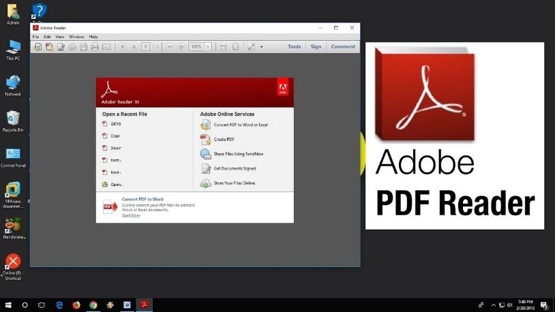
Image Source: You Tube
If you don’t have this installed, then my friend, what are you even doing? Most of the files, or books we find online, are available in PDF format. This software has different reading modes, features like highlighting text, adding notes, digital signatures, etc.
It also supports a tabbed view.
EPUB Reader
If you find yourself as an EPUB files aficionado (because of their super small size and great availability), then getting an EPUB reader should be on top of your priority list.
Some other great reading applications for Windows 10 users are:
- Icecream eBook Reader Pro
- Kobo
- Caliber
- FBReader
- Bibliovore
- MOBI Reader
- DjVu Reader (for viewing DjVu files and documents)
15. PC Optimizer Software
“An essential program for Windows 10 to make it run faster than ever before”
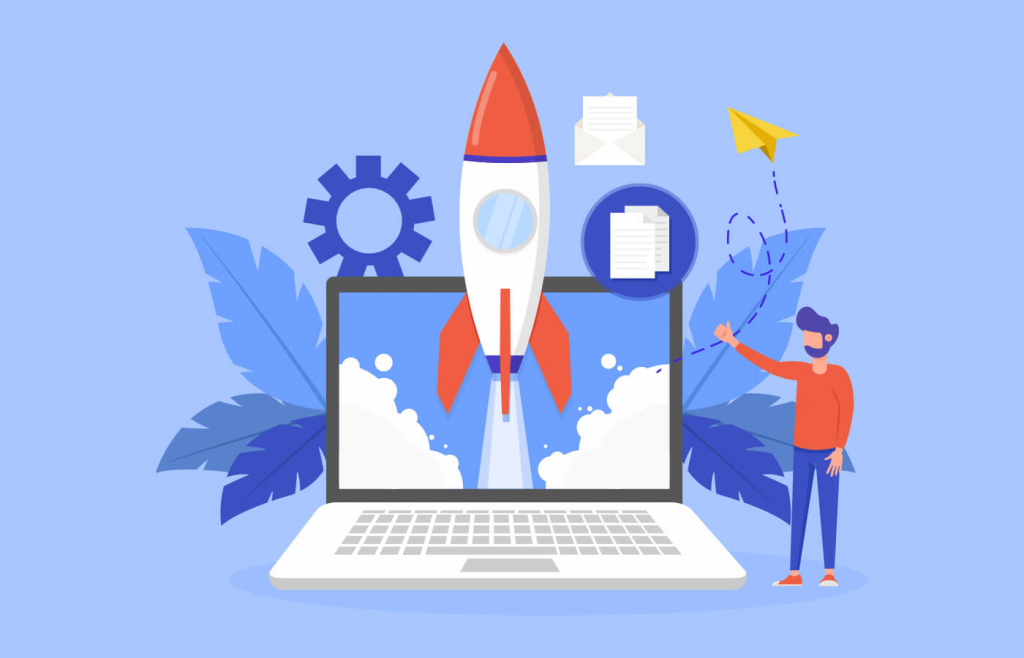
Image Source: Your Story
Is your computer system lagging behind in its tasks and actions? Do you feel like it needs an optimum boost?
Then a PC optimizer is your best bet to treat it. They are one of the best PC software as they remove various kinds of junk from the hard drive and make the computer more efficient.
If you want to know which is perfect for you, then you can take the help of our write-up on best PC optimizing software for Windows 10.
16. Video Conferencing Software
“One-stop solution for businesses to host virtual meetings”

Image Source: Computer World
Since working remotely is becoming a common workplace trend, having a dedicated video conferencing app installed on your Windows 10 PC is need of the hour.
It comes with a wide array of video conferencing and collaboration tools that you can use for face to face interactions, host live webinars, chat with colleagues, and what not.
With an app of such caliber at your disposal, you don’t have to worry about wasting your time and money on soul crushing commute. And that’s what makes it one of the must-have programs for Windows 10 PC.
Having trouble finding a perfect one for your Windows 10 computer? Check out the list of Best Video Conferencing Software.
17. Email Client Software
“Must have apps for Windows 10 users to manage multiple accounts effortlessly”
If you’re not already using a webmail client on your desktop PC, we would like to recommend Mailbird as the best Windows 10 application to manage all of your email accounts with great ease and hence manages to retain its place in the list of must have apps for Windows.
Something that makes it stand out from the crowd is that it allows you to access all of major apps (Such as Twitter, WhatsApp, WeChat, Facebook, etc.) from one screen.
If you want to see a complete list of the world’s leading email clients, you can then take the help of our write-up on best email clients for Windows 10 PC.
18. PDF Creation and Editing Software
“A must-have Windows 10 software to create and edit PDFs”
Portable Document Format, commonly shortened to PDF, is one of the most widely-used document formats in the business world. Like many large and mid-size businesses, if you’re also striving towards a paperless office, then having a dedicated PDF editing software installed on your system is a must for you.
Nitro PDF
If you wish to create, edit, or protect PDF documents, then it may be the right time to move beyond a plain PDF reader to a more feature-rich PDF editor. However, if you’re not sure which one is right for you, then you can use our favorite – Nitro PDF. It is one of the best Free PDF Editing Software available on the marketplace currently. With this software, you can create, edit, convert, sign, and protect PDF files and digital documents.
19. Educational Software
“Must-have software for Windows 10 users for teaching or self-learning”
Educational programs are a must in the list of essential programs to have in 2023. Whether you are young or old learning never stops, and to make learning more interesting. The developers have created programs that can help everyone learn new things easily with the help of new programs and different interfaces.
Below we have listed some of the programs which can help in making learning easy, check them out.
Duolingo
Duolingo is a very essential program for Windows that can help you in learning new languages without any tutor. You can easily pick the language that you wish to learn and start learning them at home. The program includes languages like Spanish, French, German, Portuguese, and many more. The best part about the software is that it is available for free.
Also Read: Best OCR Software to Extract Text from Images and PDFs
WeDo 2.0 LEGO Education
The next essential educational software is WeDo 2.0 LEGO Education. This can be the ideal program for kids who wish to learn coding. The unique interface of the software helps kids in learning the basics of coding easily using LEGO bricks.
Other than this the program also has crucial science and engineering practices that can help them in real life. This software can teach your kids every essential skill that can help them in the future which is why we have kept this software on the list of best essential programs to have in 2023.
20. Cloud Storage
“A must-have program for Windows 10, and 11 to back up and securely access all your files from any device.”
File storage should not be something we often think about, but with the pictures & videos we all capture with our friends & family, and of course, those funny memes we save, our device’s storage capacity can get full pretty quickly.
And, here comes Cloud Storage as a savior. It can certainly make your life much easier by keeping your precious and important files safe and also, saving storage space on your smartphone, computer, or tablet.
The most interesting thing about cloud storage is that even if you forget to back up your files before upgrading or just lose your phone in an accident, all your files or data are still in the cloud and you can easily access them.
Cloud Storage is especially useful for people working from home who have to frequently share files with their colleagues.
Google Drive
Talking about the best cloud storage, then Google Drive is a safe palace to back up files and securely access them from any device. It offers rich features and affordable backup and sync services. Google Drive comes with the collaboration of apps like Google Docs, Sheets, Photos & Slides (which together are known as Google Workspace).
Using this platform, you can seamlessly create, store, edit, view, and sync files, without any hassles. Google Drive gives you a free storage space of up to 15GB when you create a new account. And, the paid plans start at $1.99 (monthly) for 100GB. In addition to this, one can also upgrade their storage to a maximum of 30TB which costs $299.99 monthly. Google Drive can be used on iOS and Android, as well as on macOS and Windows.
Also Read: How to Find and Remove Duplicate Files in Google Drive
21. Image Editor Software: Paint.NET
Images have become a great source of keeping memories intact. Capturing screenshots, enhancing them, or trying basic image editing is needed by almost all the tech users. And here comes the need for Image Editor Software. Photoshop is a common tool but is not available for free. But there are plenty of alternatives for image editing software. Paint.NET is one such reliable software to edit images on your Windows devices.
The tool is powerful enough to meet the basic needs of editing. Blur out the extra sections of the image, level images to make the appearance better, and edit them by adding text. Also, you can add numerous plugins to expand the core functionality of the tool.
22. Screenshot Software
“A must-have program for Windows 10 to capture the contents of the visible screen”
A few years ago, screenshots or snapshots were not that vastly popular among PC users. At that time, it was only utilized for sharing the error codes on the screen.
But, nowadays, screenshots are widely & routinely used in our day-to-day life. For example, capturing a screenshot of a particular post available on any social media platform or a funny message. Students also capture a screenshot for education purposes. Now, if you are wondering how to do that with ease, then you can use our top recommendation mentioned below.
Greenshot
Greenshot is one of the popular and best screenshot software for Windows that you can use to take snapshots or screenshots. With the help of this utility tool, you can easily and quickly take screenshots of a particular area, window, or full screen. Not only that, but you can also capture entire web pages from Internet Explorer.
In addition to this, you can even highlight or annotate parts of the screenshots. It is an easy-to-use and configurable tool for software developers, testers, project managers, technical writers, or anyone else who wants to take screenshots.
23. File Compression and Extraction Software
“A must-have tool for Windows to easily compress files to save space”
With limited Storage availability on systems, it is important to manage data. And to do so you can use the best compression tools. Compression tools help in compressing and decompressing files to make more space in the system. It is basically a data reduction technique that reduces the file size. Now, let’s proceed with the best file compression and extraction software available in the market.
WinRar
WinRar is one of the most popular file compression and management software. This utility tool is great for file compression, encryption, sharing, and backup. Using this windows program, you can archive and compress files so that you can save or distribute them more effectively. The tool lets you easily and quickly zip or unzip files, saving time and space.
WinRar is an easy-to-use and powerful tool that one must have installed on their Windows PC. The program offers a free trial and enables you to access all the features of WinRar free for 21 days. However, once the trial period is over, you will have to buy a license to continue using the tool.
24. Professional Messaging Tool
“A must-have software for Windows to control all the messaging platforms and apps.”
To connect with any individual or user in this world of technology, you can take the help of a messaging app. A messaging tool is surely part of the Must-Have Software For Windows 10. Especially if you are working with the corporate sector, then a messaging app becomes a must to manage all the messaging platforms in a single palace. Let’s have a look at one such tool.
RamBox
RamBox is one of the most reliable and trusted messaging apps of the decade. With the help of this tool, you can easily control all the messaging apps and platforms in a single space. This tool is generally used by businessmen and working professionals who want an entire control of the messaging platforms at their fingertips.
The platform is available for Windows, Mac, and Linux-based devies and operating systems. You can use this tool for free. However, you may need to pay some money to get the ability to add unlimited messaging apps after a certain period. This workspace simplify is just the thing you need if you have multiple social media and messaging platforms to control your DMs.
25. Backup Utility Programs
“Must-have Windows app to protect your PC from physical threats by creating smart and easy backups.”
The last category on this list of the best programs for Windows 10 is a backup utility. The personal or physical computer is vulnerable and exposed to a lot of different threats. These include attacks from hackers, physical damages, system failures, etc. All these threats can very well affect the important files or data present on the PC’s storage. Hence, to stay ahead and protect yourself from such threats, you should install reliable backup utility software.
To help you with the same, we have shortlisted the best must-have software for Windows 10 for backup purposes. Check these out.
AOMEI Backupper
Whenever it comes to creating or taking a backup of the Windows OS or its files, the name of AOMEI Backupper shines the brightest. This is the best free backup software for Windows that allows you to back up everything and anything from your Windows device. You can also use this software on Mac. The strong backup capabilities of the software make it one of the best ones ever. With the tool, you can also avail yourself of free cloud storage of up to 1 TB. Using the AOMEI Backupper, you can back up data on SSD, HDD, and various other internal and external devices.
26. Storage Management Tools
“Must-have Windows apps to efficiently manage the storage of your Windows device.”
At the end of this list of the best programs for Windows 10, we have Storage Management tools. As there is always a limited storage capacity on any Window device, it becomes tough at times to manage the space effectively. With the help of storage management tools, you can do the same. These tools allow you to analyze the storage used in any device and free up the same with ease.
Below, you will find the shortlisted best must-have software for Windows 10 for ease of software management. Try them out.
TreeSize Free
TreeSize Free is one of the most amazing and easiest tools to control the storage of the device. With the help of this tool, you can analyze where most of your storage space is spent. Additionally, you can clean your disk space with the tool. To do the same, the tool will help you get rid of temporary files with a single click. The tool divided the storage usage into color-coded structures. You can use the color codes to determine the threat levels of the tool. You can try the free version of this must-have Windows app and then proceed to get the professional version if satisfied.
27. Some Bonus Must-Have Apps for Windows 10
Below are a few additional useful programs for Windows 10 that every user should install in 2023:
A. F.lux
We are all guilty of embedding our eyes onto our computer screens till the late hours of the night. But there’s one app that will help in reducing eye strain and improving the sleep patterns.
f.lux, a multi-platform application, adjusts the brightness and screen light automatically depending upon the color of the room one’s in, time of the day, and the light sources around.
B. LastPass
Don’t tell me that you don’t feel flustered and overwhelmed about the sheer amount of accounts you have and the passwords that you have to remember? I am so sure that you do.
A password manager will ease all your troubles indefinitely. LastPass is an apt choice.
You require only a ‘master password’, for the password manager and all the other passwords will be uniquely generated for every website being used.
All the information and data are stored in the cloud with AES-256 bit encryption.
C. Unchecky
You know how when you are installing software in your system, and suddenly you realize that there has been a lot of junk downloaded as well? Super annoying, right?
Unchecky is an application that dynamically watches check-boxes while you are installing software and keeps checking to see that you don’t install any third-party junk.
D. ClipClip- Clipboard Manager
Another best free and must-have software for Windows 10 or 11 devices in 2023 is ClipClip. With the help of the software, you can copy multiple texts, images, or other files on the clipboard. These multiple files can be browsed and Saved under specific names. To view the list of files copied on your clipboard use the keyboard shortcut: Ctrl + Shift + V.
Manage your Clipboard and use it as a screen-capturing tool. Additionally, you can perform multiple actions through in-built editor; such as transforming images, formatting text, and so much more with just a few clicks.
And these were the must-have software for Windows 10. If you don’t have them in your system, then man you are surely doing something wrong. If we missed out on any, do let us know in the comments.
Now go and install them!
Устанавливайте!
У каждого более-менее продвинутого пользователя ПК есть набор программ, обязательных к установке на компьютер. Настало время его пополнить. Рассказали о пяти невероятно полезных и полностью бесплатных утилитах для Windows, которые должны быть у каждого пользователя.
f.lux
f.lux — это небольшая утилита, которая делает так, что работать за компьютером становится куда менее вредно в любое время суток. Программа постепенно регулирует цветовую температуру экрана, делая ее более теплой по мере наступления темноты. Благодаря этому работать за компьютером вечером и ночью заметно более комфортно и безопасно для глаз.
Кстати, если думаете, что такая программка вам не нужна, просто запустите ее и посидите за компьютером буквально 30 минут вечером. А после этого отключите утилиту. Эффект так сильно вас поразит, что вы не захотите больше выключать f.lux.
Да, в Windows 10 с недавнего времени есть прямая альтернатива f.lux. Однако в функции от Microsoft значительно меньше настроек.
WinDirStat
Если вам не хватает места на накопителях вашего компьютера, нужно разобраться, что его занимает. Просматривать все папки вручную или даже через Total Commander — прошлый век. Для этого есть классная утилита WinDirStat. Она проводит быстрое сканирование и нагляднейшим образом показывает, какие файлы и сколько места занимают на дисках компьютера. С ее помощью крайне удобно находить лишние файлы, которые при этом занимают много места.
youtube-dlg
Утилита с незатейливым названием youtube-dlg представляет собой самый мощный и эффективный менеджер загрузок видео из интернета. Все, что нужно — скормить ссылку на видео (можно даже целый список ссылок, очень удобно) утилите. Сразу после этого начнется загрузка без каких-либо дурацких ограничений. При помощи youtube-dlg можно скачивать даже 4K-видеофайлы, причем вне зависимости от продолжительности.
darktable
Хотите стильный, быстрый, но функциональный менеджер и просмотрщик фото? И чтобы при этом был бесплатным? Задача звучит невыполнимой, но такой действительно есть. Утилита darktable позволяет просматривать и каталогизировать фото, накладывать фильтры и выполнять обработку снимков различными инструментами и до кучи — работать с RAW-файлами.
BitComet
У огромного числа пользователей в качестве основного torrent-загрузчика установлен тот самый uTorrent. Да, когда он был лучшим, но сейчас в нем больше рекламы, чем на сайтах с этими самыми торрентами. Другое дело BitComet. Это бесплатный torrent-клиент со всеми современными функциями, простым интерфейсом без лишних наворотов и отсутствием рекламы.
Еще 10 бесплатных программ для Windows, которые должны быть у каждого
✅ Подписывайтесь на нас в Telegram, ВКонтакте, и Яндекс.Дзен.
Практически у каждого человека на компьютере установлены лучшие бесплатные программы.
Этот тот стандартный, так сказать, «джентельменский набор» установленных программ.
Содержание:
Фактически, если вы только что купили компьютер, то обязательно установите себе хотя бы одну из них. Что же входит в такой «стандартный» набор программ на каждый день?
Узнать об этом можно на различных форумах, в социальных сетях, а также в комментариях к всевозможным статьям в интернете, которые, так или иначе, связаны с пользовательским софтом.
Это те программы, о которых упоминают больше всего, о которых знает практически каждый, кто хоть раз в жизни видел компьютер. А таких, разумеется, подавляющее большинство.
В любом случае, было бы полезно разобрать, какие же программы пользуются наибольшей популярностью среди пользователей Windows.
Такой обзор будет полезен тем, кто действительно только что купил компьютер и думает над тем, что на него необходимо установить в первую очередь. Начнем!
Офисный пакет
Как известно, древним прототипом компьютеров является обычная печатная машинка. Собственно, изначально компьютер и создавался как то, на чем удобно печатать. И клавиатура пошла именно оттуда.
Но сейчас на ноутбуках и ПК можно не просто печатать, а и редактировать документы, создавать таблицы, красочные презентации, и делать еще много чего. Все это позволяет делать пакет Microsoft Office.
Данный пакет является самым распространенным набором программ среди всех доступных на сегодняшний день. Но проблема в том, что он не бесплатный и чтобы его установить, нужно будет заплатить определенную сумму денег.
Но есть и альтернатива. Называется она Libre Office. Также есть OpenOffice. Далее мы рассмотрим основные программы в этих пакетах и их особенности.
Текстовый редактор
В Libre Office программа, которая отвечает за функции текстового редактора, называется просто «Текстовый документ». Вообще, в данном пакете нет каких-то непонятных начинающему пользователю названий – все можно понять сразу же.
В английском варианте он называется Writer, но для русских пользователей есть более понятное название. Окно текстового документа выглядит так, как показано на рисунке №1.
№1. «Текстовый документ» в Libre Office
Как видим, это окно мало чем отличается от классического документа Word в Microsoft Office. Да и функционал, в принципе, тот же самый.
Вверху есть панель со всеми основными функциями текстового документа.
Там можно настроить шрифт, размер текста, абзацы и много других особенностей текста. Наибольшую часть окна занимает сам виртуальный лист, на котором и происходит печать документа.
Внизу есть практически такая же панель, как и в Word.
Там отображается количество слов, номер страницы, язык и масштаб, в котором отображается документ. В общем, практически все то же самое, что и в Word, но бесплатно.
Точно то же самое касается и OpenOffice Writer. Вверху находятся те же самые элементы, что описаны выше.
Поэтому, можно сказать, что всем пользователям точно будет понятно, как работать в текстовых редакторах OpenOffice и Libre Office.
Эти две программы точно ничем не хуже, чем хваленый и, мягко говоря, недешевый Microsoft Office.
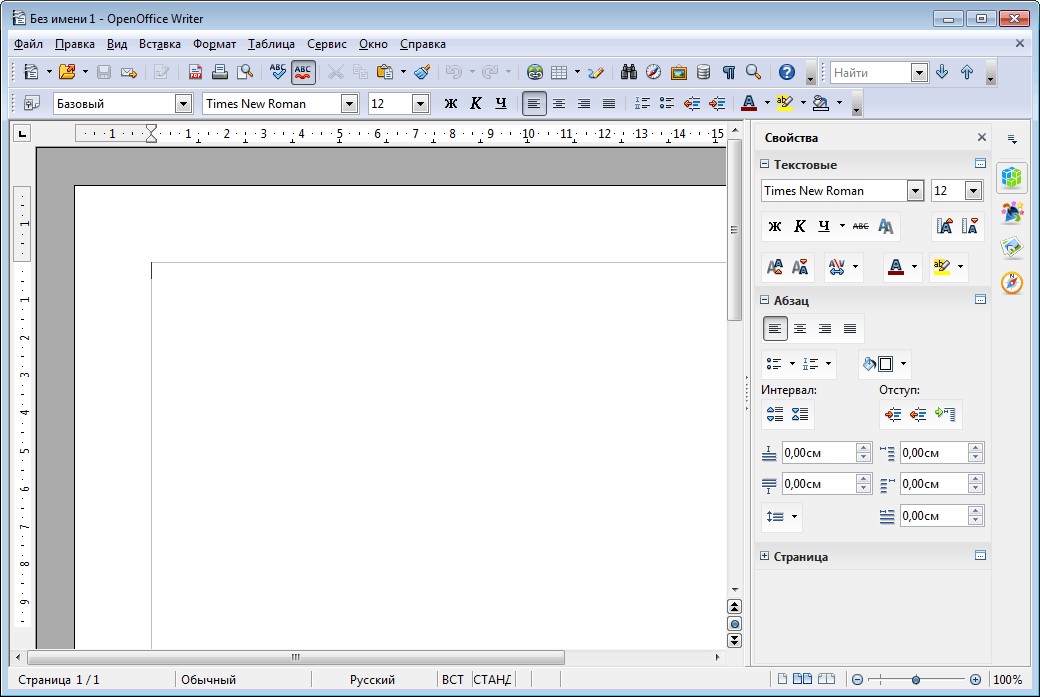
№2. Основное окно OpenOffice Writer
Создание и редактирование таблиц
В OpenOffice за эту функцию отвечает программа с названием «Calc».
Она позволяет проводить расчеты, создавать таблицы в нужном пользователю формате, сводить данные, создавать несколько листов с таблицами, строить диаграммы, графики и делать много других полезных офисным работникам вещей.
Очень удобно, что OpenOffice Calc работает с данными самых разных форматов. Фактически, эта программа действительно может спасти всех тех, кто постоянно занимается разного рода подсчетами.
Все это легко сохранять и открывать на других устройствах.
Также удобно, что есть огромное количество языков со встроенной проверкой орфографии.
Сами же листы тоже редактировать очень легко – можно изменить масштаб, колонтитулы, размер полей и другие параметры. Окно OpenOffice Calc показано на рисунке №3.
№3. Основное окно OpenOffice Calc
Интересно, что в LibreOffice так называемый табличный редактор тоже называется «Calc». Здесь собраны точно все те же функции, что и в OpenOffice Calc и Microsoft Excel.
Конечно, могут быть какие-то мелкие исключения, но в основном все то же самое.
Есть основное окно с исходной таблицей, которую можно редактировать, добавлять ячейки, изменять уже существующие и выполнять другие манипуляции с таблицами.
Пользователю будет несложно разобраться со всем этим.
Окно LibreOffice Calc показано на рисунке №3. Из него можно еще раз убедиться, что табличные редакторы у всех офисных пакетов практически одинаковые.
№4. Внешний вид программы LibreOffice Calc
Создание презентаций
Как известно, в пакете Microsoft за презентации отвечает PowerPoint, а в LibreOffice эту функцию на себя взял Impress.
Опять же, работа над созданием презентаций в Impress отличается от работы в PowerPoint какими-то очень мелкими деталями, которые пользователь может поначалу даже и не заметить.
Да, верхняя панель выглядит несколько иначе, чем в самых новых версиях PowerPoint, но функционал практически тот же.
Многие замечают, что новые версии Impress выглядят как старые PowerPoint.
Но от этого возможности программы не становятся меньшими. За отсутствие оплаты можно и потерпеть старый интерфейс.
Здесь тоже можно задать свою анимацию, выбрать картинки, подписи и другие элементы презентации.
№5. LibreOffice Impress
В OpenOffice презентации создаются тоже в Impress. Да и интерфейс у этой программы тот же самый. Рассказывать тут не о чем.
№6. OpenOffice Impress
Большинство пользователей сходятся во мнении, что LibreOffice лучше, нежели OpenOffice.
Причины такого мнения состоят в следующем:
- более понятная ситуация с обновлениями;
- регулярные бесплатные обновления;
- работает на всех версиях Windows;
- доступен исходный код программ.
В остальном же эти два пакета практически одинаковые.
Поэтому если платить за офисный пакет Microsoft не хочется, смело скачивайте LibreOffice (ссылка – ru.libreoffice.org/download/) или OpenOffice (www.openoffice.org/ru/download/).
Совет: Если по каким-то причинам LibreOffice и OpenOffice установить возможности нет, попробуйте пользоваться Google Drive. Там есть такие же текстовые и табличные редакторы, только работают они в онлайн режиме.
к содержанию ↑
Браузер
На сегодняшний день компьютер без интернета практически бесполезен. А во всемирную сеть можно попасть через браузер.
Таких программ существует довольно много и у каждой есть свои преимущества.
Рассмотрим особенности самых популярных из них и то, что пишут о них пользователи.
Opera
То, что пользователям нравится в данном браузере, сводится к следующему:
- способность сильно сжимать данные, тем самым достигая значительной экономии трафика;
- удобный и понятный интерфейс;
- на компьютере занимает совсем немного памяти;
- поддержка Java.
Недостатки же сводятся к тому, что Opera потребляет очень много ресурсов компьютера. Хотя, есть браузеры, которые еще сильнее давят на компьютер.
№7. Окно браузера Opera
Mozilla Firefox
Вот это, кстати, настоящий тяжеловес в плане нагрузки на компьютер. Но и у него есть свои неоспоримые преимущества. Заключаются они в следующем:
- высокая безопасность благодаря использованию дополнительных протоколов шифрования данных;
- способность запоминать пароли (такая возможность есть и в других браузерах, но здесь из-за первого пункта сего списка все охраняется намного лучше);
- автоматическая блокировка всплывающих окон (в остальных браузерах для этого нужно устанавливать AdBlock);
- легкость создания дополнений.
Хотя для обычных пользователей последний пункт не особо важен.
С другой стороны, в этом браузере наиболее количество всевозможных дополнений, которые любой пользователь может легко скачать и установить.
В общем, основным достоинством данного браузера является высокая степень безопасности для компьютера.
№8. Mozilla Firefox
Google Chrome
Также довольно популярный браузер, который тоже требует немало ресурсов компьютера для нормальной своей работы.
Преимущества Хрома, которые чаще всего замечают пользователи, такие:
- очень быстро работает;
- зависает лишь в исключительных случаях;
- режим подсказки при вводе адреса в адресную строку;
- все панели занимают минимум места в окне программы;
- есть возможность перевода страниц на язык пользователя;
- Adobe Flash Player встроен автоматически (его не нужно дополнительно скачивать для просмотра видеороликов в интернете).
Не нравится пользователям лишь то, что Google Chrome очень сильно давит на оперативную память, а расширений на русском языке для него выпущено очень мало.
Основным достоинством Хром является безотказность в работе – он не зависает, всегда запускается и вообще работает очень хорошо.
№9. Google Chrome
Другие
Да, есть множество других браузеров. К примеру, очень популярным в последние несколько лет стал Safari.
Но пользователи жалуются на то, что эта программа «непредсказуема» — сегодня она может спокойно загружать даже самые сложные страницы, а завтра перезагружаться через каждую минуту.
Да и запускается часто Safari очень уж долго.
Поэтому для слабых компьютеров этот браузер крайне не рекомендуется.
Есть старый добрый Internet Explorer, но сейчас, кажется, каждый человек на Земле слышал не одно сравнение данной программы с чем-то чрезвычайно медленным, к примеру, с черепахами или ленивцами.
Существует Яндекс.Браузер.
Кстати, он показывает себя довольно хорошо в плане производительности, но вот в вопросах сохранности данных и возможности легкой настройки он явно отстает от лидеров в гонке за звание обладателя пользовательских симпатий.
Из всего вышесказанного можно сформировать совет.
Совет: Если компьютер не очень сильный, устанавливайте Opera. Для тех, кто заботится о сохранности данных, подойдет Mozilla Firefox, для всех остальных – Google Chrome.
к содержанию ↑
Проигрыватель
Конечно же, на компьютере не обойтись без музыки и фильмов. А для их проигрывания существуют специальные программы.
Рассмотрим те из них, которые пользуются наибольшей популярностью у юзеров по всему миру.
Winamp
Winamp — это самый настоящий дедушка среди аудиоплееров.
Много лет назад, когда люди пользовались самыми первыми версиями Windows, многие доставали Winamp на каких-то дисках, чтобы установить его на свой компьютер.
И действительно тогда для компьютера это был настоящий монстр. Сейчас ситуация ничуть не поменялась. Все равно интерфейс и количество функций Winamp иногда просто вводят в ступор многих пользователей.
Если сравнить обычный Windows Media Player с лодкой, то Winamp будет огромным лайнером!
Основные особенности последней версии данной программы такие:
- синхронизация с проигрывателями и библиотеками Android;
- работы с iTunes;
- поддержка 16 языков;
- хороший генератор списков воспроизведения;
- улучшенная панель инструментов.
Есть у Winamp те особенности, которые актуальны для всех версий без исключения. К таковым можно отнести поддержку воспроизведения самых разных форматов видео- и аудио-контента.
Также сюда можно отнести прекрасно настроенную синхронизацию с операционными системами. Панели Winamp могут удобно интегрироваться с интерфейсом ОС и очень гармонично в него вписываться.
В общем, тяжеловес среди проигрывателей, господа! Его Величество Winamp.
№10. Winamp
AIMP
Это уже более привычный многим плеер. Звучание данного проигрывателя очень нравится многим любителям музыки. Об этом они много пишут на форумах.
Здесь есть огромный выбор частот воспроизведения, практически каждая новая версия подразумевает новый дизайн, есть много разных возможных действий с плейлистом (сортировка, подсчет общей продолжительности выбранных листов или какого-то отдельного и так далее).
Программа очень хорошо интегрируется на компьютер и запоминает многие настройки пользователя в автоматическом режиме.
№11. AIMP
KMPlayer
Фактически, это тоже вполне стандартный и привычный плеер, но у него есть много дополнительных функций.
К примеру, можно свернуть программу в маленькое окно и закрепить ее поверх остальных окон.
Это даст возможность смотреть фильмы прямо во время работы с другими программами и файлами. KMPlayer при этом не будет прятаться за другие окна, а будет оставаться сверху них.
Очень удобная функция, которая понравится многим пользователям.
Так что KMPlayer действительно можно считать программой, что называется, на каждый день.
Кроме вышеупомянутой функции, у KMPlayer есть много других преимуществ, среди которых:
- возможность воспроизведения всех форматов видео- и аудио-контента;
- возможность значительно улучшить качество, громкость и другие параметры воспроизведения;
- малое потребление ресурсов компьютера;
- много возможных манипуляций с плейлистами.
В общем, KMPlayer подойдет для тех, кто любит смотреть фильмы и при этом заниматься другими делами. Да и для полноценного просмотра всяческого контента он подойдет просто отлично.
Звучание из KMPlayer тоже, кстати, очень нравится любителям музыки.
№12. KMPlayer
Кстати, во время исследования различных форумов удалось найти один интересный плеер, который точно понравится любителям хорошего звука.
Звучание из него действительно качественное, намного лучше, чем во многих распространенных проигрывателях.
Называется он Apollo.
Есть еще много разных плееров. К примеру, пользователи очень часто упоминают об foobar2000. Чаще всего такой плеер используют тоже для прослушивания музыки в формате mp3.
В принципе, многие пишут, что foobar2000 и Apollo являются очень достойными представителями класса музыкальных плееров. Есть еще множество малоизвестных подобных проигрывателей.
К примеру, Album Player, который отличается совсем простым интерфейсом.
На первый взгляд кажется, что этот плеер написал человек, который учится на программиста в каком-то колледже и сделал он это в рамках лабораторной работы.
Но звук из него действительно хороший. При этом Album Player даже не нужно устанавливать. Его достаточно просто запустить и работать.
к содержанию ↑
Очистка компьютера
Очень часто пользователи жалуются на то, что их устройство начинает медленно работать. Тогда они вызывают к себе ближайшего соседа, который что-то понимает в компьютерах.
Он устанавливает им программу для чистки компьютера, использует ее и уходит.
Так вот этот процесс можно легко сократить, если самостоятельно сразу установить такую программу. Самой популярной из них является CCleaner.
Программа позволяет удалять временные файлы, все ненужное, чистить реестр и выполнять много других подобных задач.
При этом ее использование максимально простое. Сразу после открытия перед нами появится окно, показанное на рисунке №13.
№13. Основное окно CCleaner
Интересно, что сам CCleaner обновляется – пусть и нечасто, но регулярно – но его внешний вид практически не меняется.
В левой части основного окна мы видим список разделов доступных действий – очистка, реестр, сервис и настройки.
По нажатию на каждый из них немного правее появляется список доступных действий в рамках того или иного раздела. По умолчанию пользователь сразу увидит раздел, касающийся очистки.
Немного правее от панели разделов он увидит список всех доступных программ и мест, где у них может храниться мусор, который необходимо удалять.
Пользователь может снять галочки с тех пунктов, которые, по его мнению, очищать не стоит. Но чаще всего все галочки остаются на месте.
Чтобы запустить саму очистку, сначала необходимо, чтобы программа проанализировала выбранные пункты и нашла там весь возможный мусор. Для этого нужно нажать на кнопку «Анализ».
После этого можно нажимать на кнопку «Очистка».
Практически такое же меню увидит пользователь, если выберет раздел, касающийся реестра. Только там будут доступны все те места, где в реестре может храниться мусор.
Основные преимущества CCleaner, которые выделяют сами пользователи, заключаются в следующем:
- простота в использовании (не нужно много знать об устройстве компьютера, чтобы использовать данную программу);
- высокая скорость очистки;
- качественное выполнение своей главной функции (CCleaner находит мусор в самых дальних закоулках системы);
- есть много дополнительных функций.
Что касается последнего, то пользователи чаще всего вспоминают о функции удаления программ.
Дело в том, что бывают случаи, когда человеку не удается удалить ту или иную программу стандартными средствами.
Тогда на помощь приходит CCleaner, который удалит все, что ему скажут. Очень полезно!
Так что обязательно установите себе CCleaner и время от времени проводите полную чистку компьютера, иначе знакомые всем торможения уже через год использования или даже меньше просто неизбежны.
к содержанию ↑
Антивирус
Конечно же, важно, чтобы на компьютер не попал никакой вирус и не наделал там дел, последствия которых придется чувствовать еще долгие годы.
Поэтому нужно установить качественный антивирус, который не пропустит ни одну вредоносную программу.
При этом существуют бесплатные аналоги дорогих и действительно хороших антивирусов. Самые популярные из них мы сейчас рассмотрим.
Panda Security Free Antivirus
Об этом антивирусе можно много не говорить, а сказать лишь одно – с вирусами он справляется действительно хорошо.
В этом отношении он может сравниться с лучшими версиями Касперского.
Но пользователи частенько пишут о том, что программа может резко зависать, перезапускаться, просто переставать работать и тому подобное. Но такое случается не у всех.
Но никто не может сказать, кому повезет и кто будет с удовольствием пользоваться Panda Security Free Antivirus, а кто будет постоянно терять свои нервные клетки.
Но попробовать можно!
№14. Panda Security Free Antivirus
Avast Free Antivirus
Здесь уже имеем дело с настоящим тяжеловесом среди воинов, смело защищающих крепость компьютеров от нападок зловещих вирусов! С производительностью здесь все на высшем уровне.
Интерфейс очень удобный – даже начинающий пользователь сможет разобраться в том, как пользоваться Avast Free Antivirus.
Данный антивирус отличается от своего платного собрата лишь отсутствием некоторых функций и рекламой. Да, при использовании Avast Free Antivirus вы будете видеть рекламу.
В принципе, это не такой уж и большой недостаток. К тому же, с вирусами он справляется тоже очень хорошо. Хотя, судя по постам на форумах, Panda Security Free Antivirus все-таки немного лучше.
№15. Avast Free Antivirus
Kaspersky Free
Этот антивирус является сильно урезанной версией классического Касперского. Но в нем есть все необходимое для защиты от самых разных вирусов.
Поэтому смысла платить за это, фактически, нет. Kaspersky Free тоже прекрасно справится с нападками вредоносных программ.
В принципе, давно известно, что именно Касперский является одним из лучших, если не лучшим антивирусом в мире.
И если вам не нужен набор дополнительных функций, которые чаще всего и несут лишь рекламную функцию, смело скачивайте Kaspersky Free.
Проблема лишь в том, что он требует довольно много ресурсов компьютера. Поэтому если машина у вас слабая, лучше остановитесь на одном из вышеперечисленных вариантов.
Также обратите внимание на AVG Free Antivirus и Avira Free Antivirus.
№16. Kaspersky Free
к содержанию ↑
Архиватор
Да, обычно при установке Windows уже есть стандартный WinRAR архиватор. Но практика показывает, что лучше скачать дополнительный архиватор – 7-Zip.
Дело в том, что он намного более функциональный, чем стандартный.
Да даже если и судить по основной функции, архивации данных, то у 7-Zip намного выше коэффициент сжатия, чем у любой другой подобной программы. Хотя их-то и не так много.
Кроме того, 7-Zip способен открывать самые разные файлы, в том числе .dmg и .iso.
При этом такая полезная программа и по сей день распространяется бесплатно.
Даже удивительно, что никто до сих пор не догадался продавать эту программу. Наверняка, она пользовалась бы огромной популярностью, даже распространяясь за деньги.
№17. Окно 7-Zip
к содержанию ↑
Программы для редактирования фотографий
Рано или поздно каждому пользователю придется редактировать какие-то фотографии. Обычно для этого используют дорогой и действительно очень функциональный Photoshop.
Но если возможности приобрести такой продукт нет, есть очень хорошая бесплатная альтернатива и называется она Paint.net.
Да, функций действительно не так много, как в Photoshop, но, как говорится, на первое время хватит.
С помощью Paint.net вы сможете делать следующее:
- поворачивать фотографии, масштабировать и выполнять основные операции с ними;
- выполнять коррекцию;
- накладывать слои и эффекты;
- убирать шум;
- объединять изображения;
- рисовать фигуры и многое другое.
В общем, всем начинающим пользователям точно следует скачать Paint.net.
Он намного функциональнее стандартного Paint и точно станет незаменимой вещью для редактирования изображений до покупки Photoshop.
№18. Paint.net
Итак, составленный нами набор самых основных программ, которые должны быть на каждом компьютере, выглядит следующим образом: LibreOffice, Opera/Google Chrome/Mozilla Firefox, KMPlayer/AIMP/Winamp, CCleaner, Kaspersky Free/Avast Free Antivirus/Panda Security Free Antivirus, 7-Zip, Paint.net.
Ниже можно видеть ролик, в котором один из пользователей излагает свое мнение по поводу, так сказать, «джентельменского набора» нужных программ.